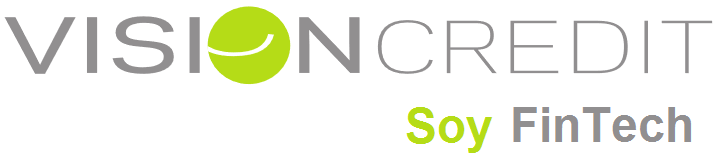Introducción
Los códigos de configuración de la aplicación fintech VisionCredit Préstamos y Ahorros permiten personalizar la explotación del software destinados a las empresas financieras y bancarias.
Los códigos de configuración de la aplicación fintech se dividen en:
a) Códigos contables:
Los relacionados con la configuración contable para la integración. Incluye las cuentas contables y los asientos.
- Asientos tipificados
- Conceptos contables
- Configuración asientos
- Contables grupos
- Contables planes
- Cuentas contables
- Descarga de movimientos histórico.
b) Efectos comerciales:
- Timbres.
c) Gestión:
Incluye los valores propios de cada cliente, esto son sus clientes, municipios, tipos de referencia, etc.
- Calendarios
- Claves banca-electrónica
- Fiscal
- Interés Modalidad
- Lenguaje
- Idiomas
- Traducciones
- Esquemas HTML
- Cálculo Interés Variables histórico
- Interés Variables referencias
- Localización
- Autonomía-Federación
- Municipio
- Países
- Operaciones
- Operaciones
- Operaciones Supervisor
- Operaciones Supra
- Tipos de operaciones
- Parámetros de Gestión
- Parámetros listados
- Planes de Cuenta
- Personas
- Referencia Catastral
- Tarifas Gastos
- Vehículos
d) Instalación:
Frente a los códigos anteriores, los de instalación son los códigos comunes a todas las instalaciones.
- Actualizaciones de programa
- Tipos de gestor documental
- Requerimientos documental
- Clases de Disposición
- Códigos de Personas
- Profesiones
- Relación Persona – Cuenta
- Tipos de Personas
- Tipos de Socios
- Tipos de Vías
- Persona IVA
- Estudio
- Parentesco
- Computabilidad
- Datos Configuración
- Destino listado
- Finalidad
- Mensajes de error
- Procesos Diarios
- Responsabilidad
- Retenciones
- Riesgos,Garantías
- Tipos de Bloqueos
- Tipos de Contadores
- Tipos Cuentas
- Tipos de aviso cliente
- Medios aviso clientes
- Moneda billetes
e) Organización:
Define la estructura de la empresa. Definiendo la central y sus delegaciones, así como los puestos fijos de los trabajadores y los mismos.
- Delegaciones
- Empleados
- Empresa
- Puestos de trabajo
f) Scoring
- Códigos Scoring
- Inversores Scoring MD
- Prestatario Scoring
- Requerimientos Inversor Scoring
g) Truncamientos
- Bankinter
- Cedentes
- Conceptos
- CSB 43
- Equivalencia cuentas (Abonos y Cargos)
- Equivalencia cuentas (Abonos y Conciliación)
- Equivalencia Visa
- Generador de abonos y cheques
- Operaciones 0
- Operaciones 1
- Operaciones banco AEB
- Divisas
- Entidades
- Oficinas de intercambio
- Ordenantes
- Puntos Visa
- Puertos TPV
- Tarifas SEPIVA
- Tipos de operaciones cajero
- Tipos de talonarios
- Tipos de transferencias
- TPV Cajero
- SEPA
- Adeudo categoría AT-59
- Adeudo propósito AT-58
- Adeudo rechazos AT-R3
- Transferencias tipos AT-45
- Transferencia propósito (interna)
I) CONTABLES
I.1) CONCEPTOS CONTABLES
Tabla que contiene los códigos de conceptos contables utilizados en los asientos contables que tenemos definidos en la aplicación.
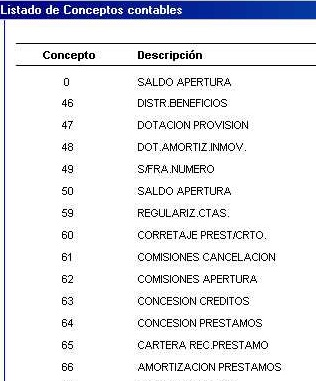
I.2) CUENTAS CONTABLES
Tabla que contiene el Plan Contable de la entidad. Su introducción es recomendable aunque no es necesaria.
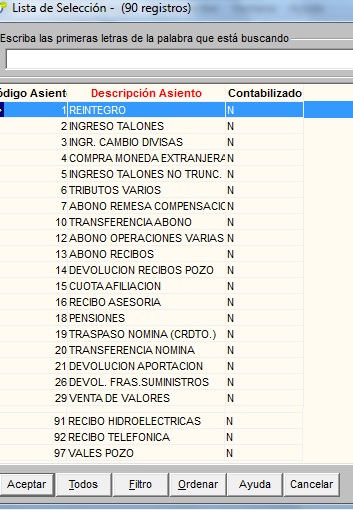
I.3) ASIENTOS TIPIFICADOS
Es una función dentro de los Enlaces Contables que permitirá que, desde las pantallas de Ventanilla, Compensación o Truncamiento, introduzcamos asientos de contabilidad que no corresponden a operaciones con cuentas de clientes. Su acción es similar a actuar sobre el programa de contabilidad directamente.
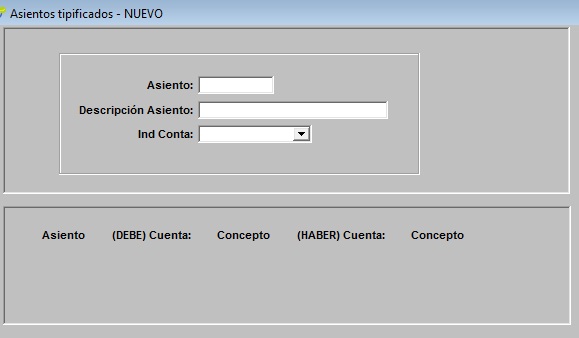
Por esta opción podremos crear ‘plantillas’ de asientos para añadir movimientos en cuentas contables de tesorería, cuentas de gasto o ingreso, …, de forma que estos movimientos ya no habrá que introducirlos manualmente en el programa de contabilidad, sino que se traspasarán de forma automática junto con los asientos generados a lo largo del día como resultado de los movimientos de cuentas de clientes. Al crear un Asiento Tipificado, tendremos que indicar la/-s cuenta/-s que tendrán movimiento con cada signo y el concepto contable correspondiente a cada movimiento. Hay que tener en cuenta las siguientes condiciones:
– Las cuentas afectadas y los conceptos contables han de estar creadas en las tablas correspondientes ( – Cuentas Contables / Conceptos). – El número de Asiento ha de ser superior al 3999, para que no se confundan con los asientos generados de forma automática por la operativa diaria.
I.4) CONFIGURAR ASIENTOS(Ver Anexos)
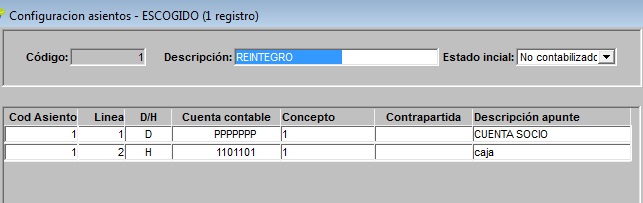
Es un paso preliminar y fundamental en los Enlaces Contables, que permite el vínculo de cada operación que añadimos por ventanilla, compensación y truncamiento con la Contabilidad.
Entramos por la función <Añadir> para configurar un asiento nuevo; se introduce el código de asiento (igual al código de operación que lo origina), la descripción del concepto (p.ej., ‘Cargo Recibos’), y bajamos a las líneas del asiento. En la columna izquierda indicamos el número de línea, después el signo (Debe (D) o Haber (H)), y posteriormente la cuenta contable afectada (OJO: cuando se trate de cuentas de socios, indicaremos como cuenta contable la secuencia PPPPPPP (siete veces P) – al realizar el asiento contable, tomará la cuenta contable de la cuenta vinculada por Plan de Cuentas). Las columnas de contrapartida y concepto no son obligatorias. En la última columna hemos de indicar la descripción reducida de la cuenta contable (Por .ejemplo: Caja, Cuentas Socios, …). Completadas todas las líneas del asiento, pulsamos PF10 y confirmamos, y ya tenemos el asiento contable definido. Cada vez que realicemos una operación de mismo código, se generará el asiento contable que hemos definido. Si queremos modificar un asiento, entramos por la función , opción ; bajamos a la línea a modificar y efectuamos el cambio. Confirmamos con PF10. No se puede modificar el código de asiento => si queremos cambiarlo, hemos de el asiento antiguo y <Añadir> el nuevo. Para Eliminar un Asiento, entramos por la función , se indica el dato identificativo de cabecera, y validamos con Intro. El programa solicita confirmación. Si la damos, el/los asiento/s seleccionados se eliminarán del mantenimiento de asientos.
II) EFECTOS COMERCIALES
II.1) TIMBRES
Mantenimiento de la tabla de timbres.
Están sujetos a este impuesto los recibos y pagarés que la empresa descuente, negocie o gestione su cobro en los siguientes casos:
- Todos los pagarés expedidos sin la cláusula «no a la orden», que sean descontados o en gestión de cobro (si estaban endosados).
- Aunque existe división de opiniones por especialistas, sólo estarían sujetos los recibos descontados, pero no los presentados en gestión de cobro sea en soporte magnético o en papel.
En los recibos, el sujeto pasivo es el expedidor del documento pero la Empresa es responsable solidaria del pago del impuesto por los documentos que descuente o negocie; no existe responsabilidad cuando la Empresa se limita a pagar estos documentos que están domiciliados en la propia empresa.
III.1) PARÁMETROS DE GESTIÓN
A la función ‘Parámetros de Gestión’ se accede por la opción de menú <Códigos>, opción <Códigos de Gestión>. En esta función se introducen datos y parámetros que son necesarios para que el programa efectúe determinados procesos diarios/globales de manera adecuada al funcionamiento de cada Sección de Crédito.
Para introducir o modificar los citados Parámetros, entramos por , y se cumplimentan los siguientes campos:
- Ind. del Cambio de Interés: N (NIF) – C (CUENTA) Se refiere al cambio de interés de las imposiciones a plazo (si la remuneración es por tramos); si indicamos por NIF, la remuneración se hará en función del importe de todas las imposiciones que tenga una persona; si se indica por CUENTA, la remuneración se hará cuenta a cuenta, independientemente de los plazos que tenga una persona.
- Ind. Liquidación Interés: G (GLOBAL) – F (FIN DÍA) Se refiere a liquidación de imposiciones a plazo. *Si indicamos G-Global, la liquidación se realizará por la opción de menú <Gestión de Cuentas>
- Cuentas de Plazo-Liquidación de cuentas, una vez al mes, a la quincena o el periodo que la sección tenga por costumbre, y se indicará como periodo de liquidación el mes entrante (o el periodo que entra en vigor). *Si indicamos F-Fin día, realizaremos la liquidación de intereses de plazos fijos desde
- Fin Día Automático, indicando una ‘S’ junto al proceso Liquidación de Plazos. El programa liquidará intereses de todos los plazos fijos cuya fecha de vencimiento o fecha de liquidación sea la fecha de operación en que nos encontramos.
- Tipo de Enlace Contable: Para generar o no enlace contable automático por operaciones de ventanilla, de compensación, truncamiento, procesos liquidación, etc. Tres tipos: N : No hay enlace; C : Enlace y Cuadre de Asientos; S : Enlace sin Cuadre de Asientos. Normalmente utilizaremos el tipo C.
- Días Antes/Días Después Fecha Valor: Máximos días de margen de valoración a aplicar sin que se solicite confirmación
- Num. Talones Petición: Número de talones pendientes para hacer petición automática de talonario.
- Formato para Extracto: Formato para impresión. – Formato para Libreta: Formato para impresión.
- Columna para sobres de ventanilla: Número de columna en la que comenzará la impresión de ventanilla.
- Intervalo de Facturas de SEPIVA: Intervalo de facturas.
- Control Form. Waksman: Indicador de descarga de datos para correspondencia.
- Tipo presentación:
- 1 Presentación con ventanas superpuestas.
- 0 un clásico. –
- Tipo Control de Talones:
- Controla (S) Para pagar un talón previamente debe estar asociado a la cuenta.
- No controla (N) No es necesario estar asignado a la cuenta.
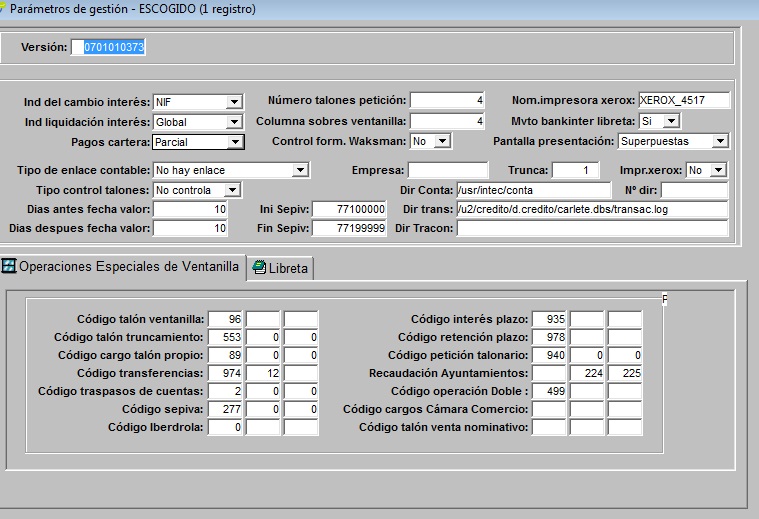
En la opción de Operaciones tenemos la relación de operaciones especiales. De esta forma nos pedirá datos adicionales cuando utilicemos estas operaciones en ventanilla.
– OPERACIONES ESPECIALES DE VENTANILLA: En las filas y columnas que conforman este campo, se han de insertar
los códigos de operación de ventanilla que utilizaremos y que tendrán un funcionamiento ‘especial’; se pueden introducir hasta tres códigos distintos para cada tipo de operación.
Los códigos de operación a introducir serán:
- Cod.Talón Ventanilla : Emisión cheque de la entidad con cargo a cuenta del cliente, con abono a la cuenta corriente de la sección de crédito.
- Cod.Talón Truncamiento: Ingreso cheques truncamiento. Vincula la operación de ventanilla al fichero de truncamiento emitido.
- Cod.Cargo Talón Propio : Cheque de cuenta de socios pagado por ventanilla. ‘Marca’ el cheque pagado, para que no pueda volver a ser utilizado.
- Cod.Transferencias : Código para transferencias; además de pantalla especial, genera enlace con el fichero de truncamiento emitido. Permite que se efectúen transferencias tanto por cuenta de cliente como por caja.
- Cod.Traspasos de Cuentas : El código introducido permitirá que, en la misma pantalla, se indiquen tanto la cuenta de cargo como la cuenta del beneficiario. El cargo y el abono se generan a la vez y de forma automática.
- – Cod.Reduce Interes Plazo: – Cod.Reduce Retención Plazo :
- Cod.Petición Talonario : Código de operación de ventanilla para generar peticiones de talonarios a C.R.V. Genera fichero de truncamiento emitido-peticiones.
- Cod. Incrementa Interes Plazo: – Cod. Incrementea Retención Plazo:
RELACIONES CON OTROS FICHEROS DE CÓDIGOS Para que los códigos introducidos desde la función <Parámetros de Gestión> tengan un funcionamiento adecuado, hay que dar de alta los siguientes códigos: En Códigos de Gestión : – OPERACIONES -> Códigos de Operación que utilizaremos en operaciones de ventanilla y de compensación. En Códigos de Instalación (12.3):
- TIPOS DE CONTADORES (12.3.9) -> Alta de contador (código numérico) de SEPIVA, en el que se introducirá el número anterior al primer número de factura que nos corresponda. Permite que el programa asigne números de facturas correlativas a los cargos de SEPIVA que generamos por ventanilla. En Códigos de Truncamiento (12.4)
- TIPOS DE TALONARIOS (12.4.1) -> Alta de los tipos de talonarios de clientes(siguiendo los códigos de C.R.V.), para realizar correctamente las peticiones a CRV. –
- TIPOS DE TRANSFERENCIAS (12.4.2) -> Alta/Modificación de los tipos de transferencias, según códigos de.R.V En ENLACES CONTABLES (7):
- CONFIGURACIÓN DE ASIENTOS (7.1) -> Los asientos contables relacionados con los códigos de operación han de ser dados de alta y configurados para que se pueda ejecutar el Enlace Contable solicitado en Parámetros de Gestión.
III.2) PLANES DE CUENTA

Los planes de cuenta son plantillas que definen las características generales que se copiaran al crear un nuevo producto.
Opción de <Códigos de Gestión> por la que se introducen todos los planes existentes de cuentas de clientes.
Para <Añadir> un Plan de Cuenta, hemos de introducir: Código de Plan: Código de cuatros números del plan, se recomienda «91» en cuentas corrientes, con «92» en cuentas de ahorro, con «93» en cuentas de plazo, con «94» en cuentas de crédito y con «96» en cuentas de préstamo.
Descripción: Descripción de la cuenta (corrientes socios, ahorro socios, corrientes asociados, …).
Tipo: MUY IMPORTANTE, es aquí donde se especifica el tipo del plan. (1 corriente, 2 ahorro, 3 plazo, 4 crédito, 6 préstamos, 7 avales y 8 efectos comerciales).
Descubierto: Descubierto preautorizado en general para todas las cuentas del plan.
Avisa: Muestra el mensaje para autorizar descubiertos en cuenta. Sólo configurable por plan.
Ultima Cuenta: El último número de cuenta aperturada del plan, sin dígito de control; en caso de nuevo plan, indicaremos «00000». Si este contador se encontrará retrasado (esto es la cuenta +1 con ese valor ya existe) la aplicación
incrementará este valor hasta que encuentre una cuenta para el plan libre.
Los productos importan los datos de los planes. Los datos pueden modificarse: personalizandolos y adecuandolos a las necesidades del cliente.
Temporalidades:
Incluye los periodos de duración, carencia, liquidación y amortización que se copiarán cuando se den de alta las cuentas. Estos valores genéricos pueden variarse en las cuentas.
Los campos Liquida y Extracto a No hacen que los planes no aparezcan en las listas de selección en los procesos de liquidación ni de extractos.
- Periodo de Liquidación (Días, Meses, Años, y número de unidades);
- Fecha de Ultima Liquidación. Extracto:
- Indicador de anualidad Natural o Comercial;
- Indicador de Amortización Anticipado o Vencido;
- Indicador de Extracto (Sí o No);
- Límite de Movimientos (si no hay escribiremos «0»);
- Periodo de Extracto (Días, Mes, Año, y número de unidades);
- Fecha Ultimo Extracto Libreta:
Comunicaciones:
- Exporta: Bloquea la exportación a banca electrónica (es a nivel de plan, no de cuenta).
- Cartas: En la creación de cuentas se copia este valor. Actúa a nivel de cuenta y limita la emisión de cartas de fin y fiscales.
- – Libreta (Sí o No); Permite la impresión de libreta activada para ahorro, corriente, crédito y plazos.
Fiscal:
Indicador de IRCM: «N», no practicará retenciones; «S» practicará la retención índicada en el plan. Este valor se copia en la cuenta en su apertura. Actúa a nivel de cuenta.
- Modelo 196
Declaración Informativa. Resumen anual de retenciones e ingresos a cuenta sobre rendimientos del capital mobiliario y rentas obtenidas por la contraprestación derivada de cuentas en toda clase de instituciones financieras
- Modelo 181
Declaración Informativa. Préstamos y créditos, y operaciones financieras relacionadas con bienes inmuebles.
- Modelo 193
Declaración Informativa. Retenciones e ingresos a cuenta del IRPF sobre determinados rendimientos del capital mobiliario. Retenciones e ingresos a cuenta del IS e IRNR (establecimientos permanentes) sobre determinadas rentas. Resumen anual.
- Modelo 171
Declaración Informativa. Declaración anual de imposiciones, disposiciones de fondos y de los cobros de cualquier documento.
- Modelo 296
Declaración Informativa. Resumen anual de retenciones e ingresos a cuenta sobre rendimientos del capital mobiliario y rentas obtenidas por la contraprestación derivada de cuentas en toda clase de instituciones financieras.
Retención-IVA:
- Acreedor y porcentaje, con valor «S» por operación acreedora aplicará retención.
- Deudor y porcentaje, con valor «S» por operación deudora aplicará retención. Esta se aplica a profesionales cuando la empresa usuaria del aplicativo no está registrada como entidad.
- IVA y porcentaje, sobre intereses deudores.
- Residente: Si se trata de un plan para redisentes nacionales.
Contable
Cuenta Contable: del Plan de Contabilidad que va asociada al plan de cuentas; cuenta que reflejará en contabilidad los movimientos de las cuentas del plan, igual por ventanilla, por compensación, truncamiento, u otros procesos. Para asignar más de una cuenta contable a un Plan de Cuentas (planes de otras secciones de la Cooperativa), ver en este manual «¿Cómo asignar más de una cuenta contable a un Plan?».
Indicador de acerado: Permíte saldar las cuentas, deudoras, acreedoras o todas contra una cuenta recolectora.
Cta acerado: Cuenta de saldado anterior.
¿Cómo asignar más de una cuenta contable a un Plan?
En ocasiones, a un mismo plan de cuentas se le ha de asignar más de una cuenta contable, según el grupo contable de los futuros titulares de las cuentas (p.ej., a cada cuenta corriente de secciones le corresponderá una cuenta contable, aunque el Plan de Cuentas será el mismo).
Una vez dado de alta el plan de cuentas, vamos a la opción de Planes de Cuentas y seleccionamos el código de plan deseado; en la parte superior de la pantalla aparecerán varias opciones. Escogemos la función e iremos a la siguiente pantalla: donde introducir: -Asiento Contable: si indicamos «0» se utilizará la cuenta a indicar en cualquier movimiento de la cuenta cuyo grupo contable indiquemos a continuación;
-Grupo Contable (GC): el grupo contable al que asignar cuenta contable especial; el grupo contable de secciones siempre ha de ser superior al ‘79’; -Cuenta Contable: la cuenta contable que se asignará, distinta de la cuenta indicada por defecto al dar de alta el plan.
Contrato:
Plantilla: Ruta donde se encuentra el contrato a imprimir de este plan. Para hacer modificaciones en las condiciones del contrato, simplemente tenemos que abrir el documento word localizado en esa ruta, y guardar los cambios.
Sección: «S» toma el valor de la cuenta interna. A «N» toma el de la cuenta externa.
Condiciones:
- Indicador de Cálculo de Interés por Números o por Saldos Medios;
- Fecha de Entrada en Vigor.
- Comisiones y Gastos:
- Comisión de Apertura,
- Comisión de Cancelación,
- Corretaje,
- Intereses sobre no dispuesto,
- Intereses de Demora,
- Intereses sobre Excedido,
- Porcentaje de Subvención,
- Código de Tarifa de Gastos a aplicar (12.2.8).
Modalidad de cálculo de intereses:
- Cálculo: anticipados o vencidos.
- Cuota: constantes, variable, aritmética, geométrica.
- Fijo-Varialbe: Si se configura como variable, al aperturar el préstamo disparará la pantalla de solicitud de tipo de interés de referencia.
Riesgo garantia:
- Finalidad
- Plazo
- Moneda
- Cobertura garantia
- Personal
- Real
- Tipo de garantia
- Personal
- Real
- Alcance de la garantia
- Situación
- Finalidad II
- Computación
- Tipo
General operación:
- Tipo de producto
- Subvordinación producto
- Riesgo asociado a derivados
- Financiación de proyecto
Otros datos operacion:
- Estado refinancia
- Canal de contratación
- Esquema de amortización
- Origen de la operación
- Tramite de recuperación
- Clasifica norma 2
- Instrumento fiduciario
- Recurso
- Derecho reembolso
Financiación de construcción superviración operación:
- Licencia
- Estado
Importes de operación:
- Subvención
Reducción de la deuda – Préstamo:
- Activos adjudicados
- Subroga segrega
- Refinancia renova
Tramos de Cuenta
Completados estos datos fijos, el programa salta a la pantalla de , donde se indican los tramos de interés y las fechas de entrada en vigor de los mismos:
Tramos: Los campos a cumplimentar son los siguientes:
- Fecha en vigor del tramo a introducir. Cuando un tramo deje de estar vigente, lo borraremos situando el cursor sobre la línea y pulsando + e;
- Interés Deudor; -Tramos (1-6) e Interés Acreedor: En las casillas de la línea superior se indicará el importe máximo de cada tramo, y en la inmediatamente inferior al importe el tipo de interés a aplicar.
- Franquicia: (1) Cantidad inicial de dinero invertido a partir del cual se efectúa la renumeración anunciada. Utilización Franquicia: Para el 1/1/2005. Si el importe supera las 6000 unidades monetarias se aplica 5 % a los primeros 6000 y al resto el 6%. Si no se llega a 6000 no se remunera nada. (2) Cantidad mínima de dinero de la cual es necesario disponer para que se efectúe la renumeración anunciada. Para el 1/1/2006. Para los primeros 3000 euros no se remunera nada. Y el resto (importe – 3000) se remuneran al 6,%.
(1) Cantidad inicial de dinero invertido a partir del cual se efectúa la renumeración anunciada.
Para el 1/1/2007. Se remunera al 6% desde la primera unidad monetaria.
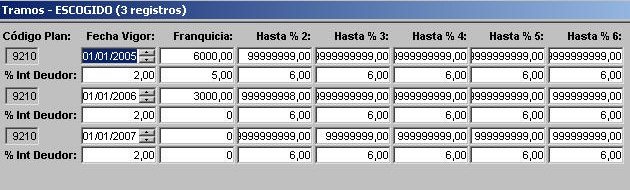
III.3) OPERACIONES
Mantenimiento de la tabla que define las características de cada operación de las que realiza la entidad. Su perfecta configuración es fundamental. Códigos de operación: Identifican la operación. Los valores:
800 al 1000; y del 8000 al 10000 están reservados a la aplicación (realizan operaciones especiales).
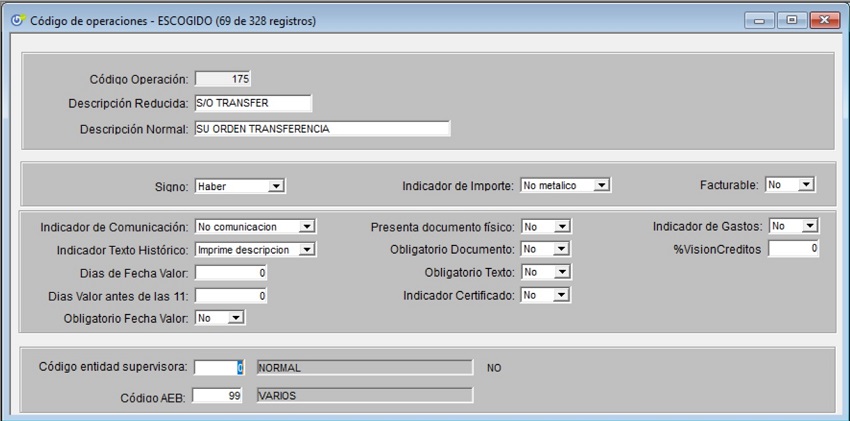
- Signo: Operación debe o haber Indicador importe: Metálico, no metálico. En caso de abonos no metálicos en ventanilla se habilita la introducción de retenciones para su disposición en efectivo.
- Indicador de comunicación: No comunica. Comunicación conjunta: Si existen más en el día las agrupa. Individual: utiliza una sola carta para comunicar este movimiento.
- Dias de Fecha valor y antes de las 11: Número de días después de la fecha operación que se incluirá en la fecha de valoración.
- Ind Obligatorio X: Si el campo esta activado no se permite aceptar la operación hasta que disponga de valor en la ventana de operacioens de ventanilla. La aplicación marca estos campos con un subrayado en la descripción.
- Indicador de Gastos: A cierto esta operación sumará en los movimientos para el cobro de comisiones.
- % Gregalitos: Para campañas de promoción se indica si la operación aporta puntos. Será un porcentaje sobre el importe de la operación.
Al realizar cualquier movimiento (ventanilla, compensación, tpv, sepa domiciliaciones, sepa transferencias, etc.) se multiplica el importe de la operación por el porcentaje que marca. - Código entidad supervisora: Los códigos super corresponden a los requerimientos del banco de España para la comunicación de los diferentes tipos de intereses, comisiones y gastos. No deben modificarse. Estos códigos se agrupan en una entidad superior que son los códigos supra. Los códigos supra son los que hacen cambiar el comportamiento de la aplicación. Ejemplos de relación entre códigos operación, supervisores y supra.
- Operación Supervisor
- 125 – Comisión transferencias banco internacional 119 Comisión traspasos y trasferencias Comisión
- 225 – Comisión transferencia Catalonia Bank 119 Comisión traspasos y transferencias Comisón
- 525 – Abono por intereses cliente fiel 2 Interes Acreedores Intereses Acreedores
- 325 – Gastos notaria hipotecario 211 Gastos de apertura Gastos
- ……. …….. Intereses Deudores
- …….. …….. Retenciones
- ……. ……… Normal
- …….. ……..
De este modo el operador al definirse una operación y asignarle correctamente la operación de supervisor y por consecuente la operación supra, provocará en la aplicación comportamientos diferentes según la tabla Supra.
Tabla Supra Consecuencia
- Comisión: Aumentará para las cuentas los gastos de mantenimiento anuales (Vista, Crédito,Avales, Préstamos, Efectos, Plazos). Se declararán las operaciones en las liquidaciones de cuentas y se listarán en el informe anual de Comision, Gastos e Intereses.
- Gastos: Mismas consecuencias que comisión.
- Interes Acreedores: Aumentará saldo intereses en cuenta (Vista, Crédito, Plazos). Se declarán en modelos fiscales 126,196 y en el informe anual de Comisión, Gastos e Intereses.
- Interes Deudores: Aumentará saldo intereses deudores (Vista, Crédito, Préstamo). Se declarán en modelos fiscales e informe anual de Comisión, Gastos e Intereses.
- Intereses Mora: Idem intereses deudores.
- Intereses No Dispuesto: Idem intetereses deudores (solo Crédito).
- Retención: Para cuentas de ahorro, corriente, plazo y crédito aumenta su saldo anual retenido. Se declarán en modelos fiscales 126, 196 y en el informe anual de Comisiones, Gastos e Inversiones.
- Normal: Afecta al saldo capital unicamente.
Código AEB: Equivalencia entre la operación propia de la entidad y la norma general AEB 43
Codigos de operacion automaticos
———————————- Plazos fijos:
- Apertura 997 carga sobre la cuenta historiable,
- Comision cancelación 8113,
- Cancelación plazo 963 abona el importe del plazo sobre la cuenta historiable,
- Abono intereses cancelación 977,
- IRCM cancelación y liquidación 978,
- Intereses liquidación 935,
- IRCM retrocesión 903,
- Intereses acreedores retrocesión 908
———————————- Ahorro y Corriente:
- Interés deudor 906 ,
- Interés acreedores 935
- Abono cancelación 973
- Cargo cancelación 971
- Retenciones 978
- Comisión Fija de mantenimiento 8001
———————————- Créditos:
- Comisión apertura 952,
- Comisión corretaje 951,
- Retrocede Comisión corretaje 980,
- Interés deudor 906 ,
- Interés excedido 912,
- Interés excedido retrocesión 914
- Interés acreedores 935
- Interés No dispuesto 913
- Interés demora 918
- Interés demora retrocesión 905
- Abono cancelación 973
- Cargo cancelación 971
- Retenciones 978
———————————- Préstamos Abono Préstamo 950, Comisión corretaje 951,
- Comisión apertura 952,
- Intereses de demora 959,
- Pago del recibo 958 (No se desglosa en Amortización 956, Interes deudor 958, Comision de penalización, Gastos de correo)
III.4) CÓDIGOS SUPERVISOR
Tabla códigos Entidad Supervisora
- Cod Super – Des Reducida – Des Normal – Cod Supra
- 0 NORMAL NORMAL NO
- 1 RETENCION RETENCION RT
- 2 INT.ACREEDOR INTERES ACREEDOR IA
- 3 INT.EXCEDIDO INTERES EXCEDIDO IE
- 4 INTERES MORA INTERES MORA IM
- 5 INTERES DEUD INTERES DEUDOR ID
- 6 INTERES NO D INTERES NO DISPUESTO IN
- 110 COM.ESTUDIO COMISION ESTUDIO CO
- 111 COM.APERTURA COMISION APERTURA CO
- 112 COM.NOVACION COMISION NOVACION CO
- 113 COM.CANC.ANT COMSION CANCELACION ANTICIPADA CO
- 114 COM.RECLAMAC COMSION RECLAMANCION CO
- 115 COM.OTROS COMISION OTROS CO
- 116 COM.DISPO.EF COMISION DISPOSICION EFECTIVO CO
- 117 COM.MANTENIM COMISION MANTENIMIENTO CO
- 118 COM.DOMICILI COMISION DOMICILIACIONES CO
- 119 COM.TRANSFER COMISION TRASPASOS Y TRANSFERE CO
- 120 COM.G.CHEQUE COMISION GESTION CHEQUES CO
- 121 COM.TAR.PLAN COMISION TARIFA PLANA CO
- 122 COM.INVER.CO COMISION INVERSION COLECTIVA CO
- 123 COM.FONDO.GE COMISION FONDOS DE GESTION CO
- 124 COM.COBERTUR COMISION COBERTURA CO
- 125 COM.CONF.CHE COMISION CONFORMAR CHEQUES CO
- 126 COM.CAJEROS COMSION CAJEROS GA
- 210 GAS.ESTUDIO COMISION ESTUDIO GA
- 211 GAS.APERTURA COMISION APERTURA GA
- 212 GAS.NOVACION COMISION NOVACION GA
- 213 GAS.CANC.ANT COMSION CANCELACION ANTICIPADA GA
- 214 GAS.RECLAMAC COMSION RECLAMANCION GA
- 215 GAS.OTROS COMISION OTROS GA
- 216 GAS.DISPO.EF COMISION DISPOSICION EFECTIVO GA
- 217 GAS.MANTENIM COMISION MANTENIMIENTO GA
- 218 GAS.DOMICILI COMISION DOMICILIACIONES GA
- 219 GAS.TRANSFER COMISION TRASPASOS Y TRANSFERE GA
- 220 GAS.G.CHEQUE COMISION GESTION CHEQUES GA
- 221 GAS.TAR.PLAN COMISION TARIFA PLANA GA
- 222 GAS.INVER.CO COMISION INVERSION COLECTIVA GA
- 223 GAS.FONDO.GE COMISION FONDOS DE GESTION GA
- 224 GAS.COBERTUR COMISION COBERTURA GA
- 225 GAS.CONF.CHE COMISION CONFORMAR CHEQUES GA
- 226 GAS.CAJEROS COMSION CAJEROS CO
- 229 GAS.TRANSFER GASTOS TRASPASOS Y TRANSFERENC GA
- 303 APERTURA PLA APERTURA PLAZO A3
- 306 ABONO PRESTA ABONO PRESTAMO A6
- 403 CANCELA PLAZ CANCELACION PLAZO C3
- 506 AMORTIZ PRES AMORTIZA PRESTAMO AM
III.5) CÓDIGOS SUPRA
- Cod Supra – Des Reducida – Des Normal
- A3 APERTURA PLA APERTURA PLAZO
- A6 CONCESION PR CANCESION PRESTAMO
- AM AMORTI PREST AMORTIZACION PRESTAMO
- C3 CANCELACION CANCELACION PLAZO
- CO COMISION COMISION
- GA GASTO GASTO
- IA INTERES ACRE INTERES ACREEDOR
- ID INTERES DEUD INTERES DEUDOR
- IE INTERES EXCE INTERES EXCEDIDO
- IM INTERES MORA INTERES MORA
- IN INTERES NO D INTERES NO DISPUESTO
- NO NORMAL NORMAL
- RT RETENCION RETENCION
III.6) CÓDIGOS ESTÁNDAR AEB-CSB
- «01»,»TALONES-REINTEGROS»,»TALONES-REINTEGROS
- «02»,»ABONO.ENTRE.INGRE.»,»ABONARES-ENTREGAS-INGRESOS»
- «03»,»DOMICI.REC.LET.PAGO.»,»DOMICILIADOS-RECIBOS-LETRAS-PAGOS POR SU CTAL»
- «04»,»GIR.TRANSF.TRASP.CHE»,»GIROS-TRANSFERENCIAS-TRASPASOS-CHEQUES»
- «05»,»AMOR.PRES.CRE»,»AMORTIZACION PRESTASMOS CREDITOS»
- «06»,»REMESAS EFECTOS»,»REMESAS EFECTOS»
- «07»,»SUSCRI.DIV.PASIV»,»SUSCRIPCIONES -DIV.PASIVOS-CANJES»
- «08»,»DIV.CUPO,PRIMAS»,»DIV.CUPONES- PRIMA JUNTA-AMORTIZACIONES»
- «09»,»BOLSA,VALORES»,»OPERACIONES DE BOLSA Y VALORES»
- «10»,»CHEQUES GASOLINA»,»CHEQUES GASOLINA»
- «11»,»CAJERO AUTOMATICO»,»CAJERO AUTOMATICO»
- «12»,»TARJETAS»,»TARJETAS CREDITO DEBITO»
- «13»,»EXTRANJERO»,»OPERACIONES EXTRANJERO»
- «14»,»DEV.IMPAGADOS»,»DEVOLUCIONES IMPAGADOS»
- «15»,»NOM.SEGURO»,»NOMINAS SEGUROS SOCIALES»
- «16»,»TIMBRE-CORRETAJE»,»TIMBRE-CORRETAJE»
- «17»,»INTE.COMISI»,»INTERESES COMISIONES CUSTODIA GASTOS E IMPUESTOS»
- «98»,»ANULACION»,»ANULACIONES-CORRECCIONES ASIENTO»
- «99»,»VARIOS»,»VARIOS»
III.7) CÓDIGOS DE OPERACIONES RESERVADAS
Relación de Códigos de Operación reservados para la aplicación no deben ser modificados
- 941 CARREC TRASP CARREC TRASPAS INTERN D N N N 0 0 N N N N N N 0
- 960 CANC. PLAZO CANCELACION PLAZO D N N N 0 0 N N N N N N 0
- 999 DEV. RECIBO DEVOLUCION RECIBO CAJA RURAL D N C N 0 0 S N N N N N 0
- 944 ING.CHE.P.E. INGRESO CHEQUE PROPIA ENTIDAD D N N N 0 0 S S N S N N 0
- 929 TRAM.ABONAM. TRAMESA ABONAMENT TRUNCAMENT D N N N 0 0 N N N N N N 0
- 926 CARREC DOMIC CARREC DOMICILIACIO TRUNCAMENT D N N N 0 0 N N N N N N 0
- 917 AMORTITZACIO AMORTITZACIO PRESTEC D N N N 0 0 N N N S N N 0
- 971 CANC. CARGO IMPORTE CANCELACION CARGO D N N N 0 0 N N N N N N 0
- 940 PETIC.TALONA PETICIO TALONARIS D N N N 0 0 N N S N N N 0
- 956 AMORT.ANT.PR AMORTIZACION ANT. PTMO D N N N 0 0 N N N N N N 0
- 889 caja campo cargo caja campo D N N N 0 0 N N N N S N 0
- 932 PDT.CARTERA PENDENT CARTERA ABONAMENTS D N N N 0 0 S N N N N N 0
- 958 RECIBO PTMO. PAGO RECIBO PRESTAMO D N N N 0 0 N N N N N N 0
- 975 COM.TRANSF. COMISIONES TRANSFERENCIA D N N N 0 0 N N N N N N 0
- 934 ABONAM.DOMIC ABONAMENT DOMICILIACIO D N N N 0 0 S N N N N N 0
- 946 DEV.TAL.TRUN DEVOLUCION TALON TRUNCAMIENTO D N C N 0 0 N N N N N N 0
- 945 CGO.TAL.TRUN CARGO TALON TRUNCAMIENTO D N N N 0 0 N S N N N N 0
- 947 DOM.BANKINT. DOMICILIACION BANKINTER D N N N 0 0 S N N N N N 0
- 937 TRAM.DEV.CAR TRAMESES DEVOLUCIO-CARREC D N N N 0 0 N N N N N N 0
- 938 ABON.-DEVOL. ABONAM.TRUNCAM.DEVOLUCIONS D N N N 0 0 N N N N N N 0
- 968 TALON CAJA IMPORTE TALON DE CAJA D N N N 0 0 N N N N N N 0
- 984 PAGO RECIBO PAGO RECIBO PENDIENTE H N N N 0 0 N N N N N N 0
- 979 RES.OPE. RESUMEN OPERACIONES DIA H N N N 0 0 N N N N N N 0
- 933 COBRAM.DOMIC COBRAMENT DOMICILIACIO H N N N 0 0 S N N N N N 0
- 927 TRA.CARR.-TR TRAMESA CARREC TRUNCAMENT H N N N 0 0 N N N N N N 0
- 943 CGO.CH.P.E. CARGO CHEQUE – PROPIA ENTIDAD H N N N 2 2 S S N S N N 0
- 992 PAGO RECIBO PAGO RECIBO PENDIENTE MORA H N N N 0 0 N N N N N N 0
- 939 ABONAM.DEVOL ABONAMENT TRAMESA DEVOLUCIO H N N N 0 0 N N N N N N 0
- 948 DOM.BANKINT. DOMICILIACION BANKINTER H N N N 0 0 S N N N N N 0
- 989 IMP.TRANSF. IMPORTE TRANSFERENCIA H N N N 0 0 N N N N N N 0
- 986 CHEQUE CAJA IMPORTE CHEQUE CAJA H N N N 0 0 N N N N N N 0
- 936 CARR.DEV.CR CARRECS DEVOLUCIONS H N N N 0 0 N N N N N N 0
- 928 ABON.DOMICIL ABONAMENT DOMICILIACIO TRUNCAM H N N N 0 0 N N N N N N 0
- 955 AMORT.ANTIC. AMORTIZACION ANTICIPADA PTMO. H N N N 0 0 N N N N N N 0
- 973 CANC. ABONO IMPORTE CANCELACION ABONO H N N N 0 0 N N N N N N 0
- 900 SDO.ANTERIOR SALDO ANTERIOR H M N N 0 0 N N N N N N 0
- 930 PDT.CARTERA PENDENT CARTERA CARRECS H N N N 0 0 S N N N N N 0
- 942 ABON.TRASPAS ABONAM. TRASPAS INTERN H N N N 0 0 N N N N N N 0
- 994 IRCM IPF I.R.C.M. IPF D N N N 0 0 N N N N N N 1
- 978 I.R.C.M. I.R.C.M. D N N N 0 0 N N N N N N 1
- 909 IRCM RETROCE I.R.C.M. RETROCESION H N N N 0 0 N N N N N N 1
- 903 IRCM RETROCE I.R.C.M. RETROCESION H N N N 0 0 N N N N N N 1
- 908 INT.ACREE.RE INTS.ACREEDORS RETROCESION D N N N 0 0 N N N N N N 2
- 977 AB.INTERES ABONO INTERESES H N N N 0 0 N N N N N N 2
- 993 INT. I.P.F. INTERES PLAZO FIJO H N N N 0 0 N N N N N N 2
- 935 ABONO INTS. ABONO INTERESES H N N N 0 0 N N N N N N 2
- 912 INTS.EXCED. INTERES EXCEDIT LIQUIDACIO D N N N 0 0 N N N N N N 3
- 914 INT.EXCE RET INTERES EXCEDITS LIQ.RETROCES H N N N 0 0 N N N N N N 3
- 904 INT. DEMORA INTERESES DEMORA CANCELACION D N N N 0 0 N N N N N N 4
- 918 INTER. DEMOR INTERESES DE DEMORA D N N N 0 0 N N N N N N 4
- 959 INTS. DEMORA INTERESES DEMORA RECIBO PTMO. D N N N 0 0 N N N N N N 4
- 931 INT.DEMORARE INTERESES DEMORA CARGOS RETROC H N N N 0 0 S N N N N N 4
- 985 INTS.DEMO.RE INTERESES DEMORA RECIBO RETRO H N N N 0 0 N N N N N N 4
- 905 IN.DEMOR.RET INTERESES DEMORA RETROCESION H N N N 0 0 N N N N N N 4
- 957 INTS.AMORT. INTERESES AMORTIZACION ANTIC. D N N N 0 0 N N N N N N 5
- 953 INTERES PTMO INTERESES PRESTAMO D N N N 0 0 N N N N N N 5
- 922 INT.AMT.PRTC INTERESSOS CANC.ANT.PRESTEC D N N N 0 0 S N N N N N 5
- 906 INTS.DEUDOR INTERESSOS DEUDORS LIQUIDACIO D N N N 0 0 N N N N N N 5
- 902 INTERESSOS INTERESSOS CANCELACIO D N N N 0 0 N N N N N N 5
- 972 INTS. DEUDOR INTERESES DEUDORES D N N N 0 0 N N N N N N 5
- 901 INT.DEU.RETR INTERESES DEUDORES RETROCESION H N N N 0 0 N N N N N N 5
- 923 INT.C.ANT.RE INTERESSOS CANC.ANT.PRE.RET H N N N 0 0 S N N N N N 5
- 910 INT.DEU.RETR INTERESSOS DEUDORS RETROCESION H N N N 0 0 S N N N N N 5
- 983 INTS.PTMO.R INTERESES PRESTAMO RETROCEDE H N N N 0 0 N N N N N N 5
- 982 INTS. ANTI. INTERESES ANTICIPADOS H N N N 0 0 N N N N N N 5
- 913 INTS.NO DISP INTERES SALDO NO DISPOSAT LIQ. D N N N 0 0 N N N N N N 6
- 915 INT.NODISP R INTERES SALDO NO DISPOSAT RETR H N N N 0 0 N N N N N N 6
- 8110 COM.ESTUDIO COMISION ESTUDIO D N N N 0 0 N N N N N 0 N 110
- 8111 COM.APERTURA COMISION APERTURA D N N N 0 0 N N N N S 0 N 111
- 995 CONC. LIMITE CONCESION LIMITE CREDITO D N N N 0 0 N N N N N N 111
- 996 CONC.LIM.RET CONCESION LIMITE CREDITO RETRO H N N N 0 0 N N N N N N 111
- 981 COMISION.RET COMISIONES APERTURA RETROCEDE H N N N 0 0 N N N N N N 111
- 8112 COM.NOVACION COMISION NOVACION D N N N 0 0 N N N N S 0 N 112
- 961 COMIS.CANC. COMISIONES CANCELACION D N C N 0 0 N N N N N N 113
- 8113 COM.CANC.ANT COMISION CANCELACION ANTICIPAD D N N N 0 0 N N N N S 0 N 113
- 924 COM.C.ANT.PT COMISIO CANC.ANT.PRESTEC D N C N 0 0 S N N N N N 113
- 920 CANC.ANT.PRT CANCELACIO ANTICIP.PRESTEC D N C N 0 0 S N N N N N 113
- 925 COM.C.ANT.RE COMISIO CANC.ANT.PRESTEC RETRO H N C N 0 0 S N N N N N 113
- 921 C.ANT.PRT R. CANCELACIO ANTICIPADA PRE.RETR H N C N 0 0 S N N N N N 113
- 962 COM.CANC.RET COMISIONES CANCELACION RETROC H N N N 0 0 N N N N N N 113
- 8114 COM.RECLAMA COMISION RECLAMACION D N N N 0 0 N N N N S 0 N 114
- 919 DESCUBIERTO DESCUBIERTO EN CUENTA D N N N 0 0 S N N N N 0 N 114
- 8115 COM.OTROS COMISION OTROS D N N N 0 0 N N N N S 0 N 115
- 8116 COM.DISPO EF COMISION DISPOSICION D N N N 0 0 N N N N S 0 N 116
- 8117 COM.MANTENE COMISION MANTENIMIENTO D N N N 0 0 N N N N S 0 N 117
- 8003 COM.INACTIV COMISION POR INACTIVIDAD D N N N 0 0 N N N N N 0 N 117
- 8004 COM.MEDIO COMISION SALDO MEDIO INFERIOR D M N N 0 0 N N N N N 0 N 117
- 8002 COM.APUNTES COMISION POR APUNTES CUENTA D N N N 0 0 N N N N S 0 N 117
- 8001 COM.FIJA MAN COMISION FIJA MANTENIMIENTO D N N N 0 0 N N N N N 0 N 117
- 907 COMISIONS COMISIONS LIQUIDACIO D N N N 0 0 N N N N N N 117
- 911 COMISION RET COMISIONS LIQUIDACIO RETROCESI H N N N 0 0 N N N N N N 117
- 8005 RETRO.COMISI RETROCEDE COMISION H N N N 0 0 N N N N N 0 N 117
- 8118 COM.DOMICIL COMISION DOMICILIACION D N N N 0 0 N N N N S 0 N 118
- 8119 COM.TRANSFER COMISION TRANSFERENCIAS D N N N 0 0 N N N N S 0 N 119
- 976 GTOS.TRANSF. GASTOS TRANSFERENCIA D N N N 0 0 N N N N N N 119
- 974 TRANSFER. COM.TRANSFER D N N N 1 1 N N N N N 0 N 119
- 990 COM.TRANSF. COMISIONES TRANSFERENCIA RETR H N N N 0 0 N N N N N N 119
- 8120 COM.G.CHEQUE COMISION CHEQUE D N N N 0 0 N N N N S 0 N 120
- 949 GAS.DEV.CHEQ GASTOS DEVOLUCION CHEQUE TRUNC D N C N 0 0 N N N N N N 120
- 969 COMI.TALON C COMISIONES TALON DE CAJA D N N N 0 0 N N N N N N 120
- 987 COM.CH.CAJA COMISIONES CHEQUE CAJA RETRO H N N N 0 0 N N N N N N 120
- 8121 COM.TAR.PLAN COMISION PLAN D N N N 0 0 N N N N S 0 N 121
- 8122 COM.INVER.GO COMISION INVERSION D N N N 0 0 N N N N S 0 N 122
- 8123 COM.FONDO G. COMISION FONDOS G D N N N 0 0 N N N N S 0 N 123
- 8124 COM.COBERTUR COMISION COBERTURA D N N N 0 0 N N N N S 0 N 124
- 8125 COM.CONF.CHE COMISION CONFORMAR CHEQUE D N N N 0 0 N N N N S 0 N 125
- 8126 COM.CAJERO COMISION CAJERO D N N N 0 0 N N N N S 0 N 126
- 8210 GAS.ESTUDIO GASTO ESTUDIO D N N N 0 0 N N N N N 0 N 210
- 8211 GAS.APERTURA GASTO APERTURA D N N N 0 0 N N N N S 0 N 211
- 954 CONC. PTMO. CONCESION PRESTAMO D N N N 0 0 N N N N N N 211
- 952 APERTURA.CRE APERTURA CONCESION CREDITO D N C N 0 0 N N N N N N 211
- 951 CORRETAJ.CRE CORRETAJE CONCESION CREDITO D N N N 0 0 N N N N N N 211
- 8212 GAS.NOVACION GASTO NOVACION D N N N 0 0 N N N N S 0 N 212
- 8213 GAS.CANC.ANT GASTO CANCELACION ANTICIPADA D N N N 0 0 N N N N S 0 N 213
- 8214 GAS.RECLAMA GASTO RECLAMACION D N N N 0 0 N N N N S 0 N 214
- 8215 GAS.OTROS GASTO OTROS D N N N 0 0 N N N N S 0 N 215
- 980 CORRETAJ RET COBRO CORRETAJE RETROCEDE H N N N 0 0 N N N N N N 215
- 8216 GAS.DISPO EF GASTO DISPOSICION D N N N 0 0 N N N N S 0 N 216
- 8217 GAS.MANTENE GASTO MANTENIMIENTO D N N N 0 0 N N N N S 0 N 217
- 8218 GAS.DOMICIL GASTO DOMICILIACION D N N N 0 0 N N N N S 0 N 218
- 8219 GAS.TRANSFER GASTO TRANSFERENCIAS D N N N 0 0 N N N N S 0 N 219
- 970 GTOS.TALON C GASTOS TALON DE CAJA D N N N 0 0 N N N N N N 220
- 8220 GAS.G.CHEQUE GASTO CHEQUE D N N N 0 0 N N N N S 0 N 220
- 988 GTOS.CH.CAJA COBRO GASTOS CHEQUE CAJA RETR H N N N 0 0 N N N N N N 220
- 8221 GAS.TAR.PLAN GASTO PLAN D N N N 0 0 N N N N S 0 N 221
- 8222 GAS.INVER.GO GASTO INVERSION D N N N 0 0 N N N N S 0 N 222
- 8223 GAS.FONDO G. GASTO FONDOS G D N N N 0 0 N N N N S 0 N 223
- 8224 GAS.COBERTUR GASTO COBERTURA D N N N 0 0 N N N N S 0 N 224
- 8225 GAS.CONF.CHE GASTO CONFORMAR CHEQUE D N N N 0 0 N N N N S 0 N 225
- 8226 GAS.CAJERO GASTO CAJERO D N N N 0 0 N N N N S 0 N 226
- 991 GTOS.TRANSF. COBRO GASTOS TRANSFERENCIA H N N N 0 0 N N N N N N 229
- 997 APER.PLAZO APERTURA CUENTA PLAZO D N N N 0 0 S N N N N N 303
- 950 ABONO PTMO./ ABONO IMPORTE PRESTAMO H N N N 0 0 N N N N N N 306
- 963 CANC. PLAZO CANCELACION PLAZO H N N N 0 0 N N N N N N 403
- 916 AMORT.RETROC AMORTITZACIO RETROCE H N N N 0 0 N N N S N N 506
- III.6) TIPOS DE OPERACIONES
Mantenimiento de la tabla que define los tipos de operaciones Ind Carta = «S» En caso de listado de históricos Cartas configuradas imprimirá sólo estos. Ind Exter = «S» Indica si el movimiento es propio de la entidad o exterior. Se toma en cuenta en las Cartas internas.
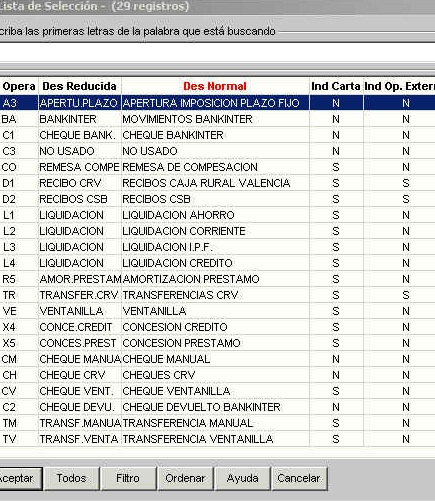
III.7) TIPOS DE OPERACIONES
Tipo Operación – Descripción Reducida – Descripción Normal – Ind Carta – Ind. Op. – Externa
- A3 APERTU.PLAZO APERTURA IMPOSICION PLAZO FIJO N N
- BA BANKINTER MOVIMIENTOS BANKINTER N N
- C1 CHEQUE BANK. CHEQUE BANKINTER N N
- C3 NO USADO NO USADO N N
- CO REMESA COMPE REMESA DE COMPESACION S N
- D1 RECIBO CRV RECIBOS CAJA RURAL VALENCIA S S
- D2 RECIBOS CSB RECIBOS CSB S S
- L1 LIQUIDACION LIQUIDACION AHORRO N N
- L2 LIQUIDACION LIQUIDACION CORRIENTE N N
- L3 LIQUIDACION LIQUIDACION I.P.F. N N
- L4 LIQUIDACION LIQUIDACION CREDITO N N
- L5 RECIBO PREST RECIBO PRESTAMO N N
- R5 AMOR.PRESTAM AMORTIZACION PRESTAMO N N
- TR TRANSFER.CRV TRANSFERENCIAS CRV N S
- VE VENTANILLA VENTANILLA S N
- X4 CONCE.CREDIT CONCESION CREDITO N N
- X5 CONCES.PREST CONCESION PRESTAMO N N
- CM CHEQUE MANUA CHEQUE MANUAL N N
- CH CHEQUE CRV CHEQUES CRV N N
- CV CHEQUE VENT. CHEQUE VENTANILLA N N
- C2 CHEQUE DEVU. CHEQUE DEVUELTO BANKINTER N N
- TM TRANSF.MANUA TRANSFERENCIA MANUAL N N
- TV TRANSF.VENTA TRANSFERENCIA VENTANILLA N N
- T1 TRANSF.CSB TRANSFERENCIA CSB S N
- D3 RECIBO.PROCE RECIBOS PROCESA S S
- JT CAJERO AUTO. CAJERO AUTOMATICO N N
- JM CAJERO.AU.MA CAJERO AUTOMATICO MANUAL N N
- X1 CSB 43 CSB 43 N S
- C4 CANC.CREDITO CANCELACIàN CREDITO N N
- C6 CANC.AVAL CANCELACION AVAL N N
- L6 LIQ.AVAL LIQUIDACION AVALES N N
- L7 LIQ. EFECTOS LIQUIDACION EFECTOS COMERCIALE N N
- N0 ABONO AUTOMA ABONO AUTOMATICOS N N
- N1 CARGO AUTOMA CARGO AUTOMATICA N N
- R6 CARTERA PAGO CARTERA PAGO RECIBO S N
- XP PRESTA.AVAN PRESTA.INTER ANTIC N N
III.8) CALENDARIOS
Mantenimiento de la tabla que recoge los días festivos de cada año para cada tipo de calendario. Estos datos los utilizará la aplicación para cálculos de amortización, liquidación, de fechas valor, etc.

III.9) CóDIGOS CONTABLES
Mantenimiento de la tabla que define los códigos de los grupos contables a los que pertenece cada cuenta bancaria. Este dato se introduce en los mantenimientos de cuentas.
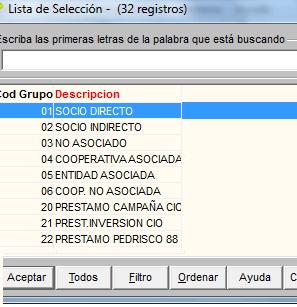
III.10) TARIFA DE GASTOS
Mantenimiento de la tabla que define las tarifas de gastos que aplica la entidad. En cada tarifa se incluyen las comisiones, gastos por apunte, mantenimiento, etc. Se corresponde con el campo «Clave comisión» de la pantalla de mantenimiento de Plan de Cuentas.
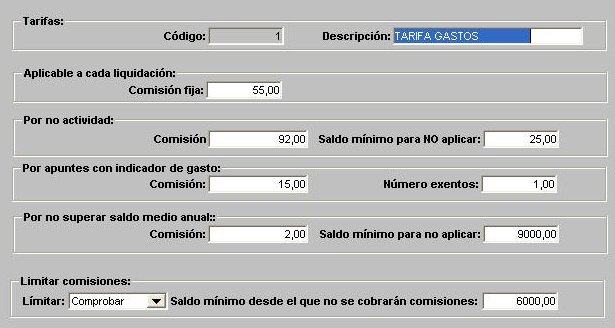
Comisión fija: :
Comisión que se cargará a la cuenta cada vez que se liquide independientemente de cualquier condición. Comisión por no actividad:
Importe a cargar en caso de no realizar movimientos en la cuenta. El siguiente campo «Saldo no Actividad» indica el importe a partir del cual no entra en acción la comisión por no actividad. Comisión por apunte:
Importe por apunte, el campo Número exento cuantifica el número de movimientos exentos. Comisión por saldo medio anual actual: Penalización por no superar el saldo medio referenciado en el punto siguiente. Comprobar limite de comisión: Valores «S», «N». (Sólo para ahorro y corriente).
Si el valor es negativo en las liquidaciones se cargarán todas las comisiones anteriormente relacionadas.
En caso afirmativo, se controla que el saldo capital de la cuenta no disminuya por debajo del saldo límite al aplicar las comisiones previamente seleccionadas. Muy importante, el saldo capital si podrá ser disminuido por la aplicación de intereses deudores. Si el Saldo limite < que Intereses_acreedores – Intereses_deudores – Intereses_acreedores * valor_ircm
+ saldo_última_liquidación entonces las comisiones disminuyen. Ejemplo:
Saldo límite= 5.000 u.m.
Intereses acreedores = 100 u.m.
Intereses deudores = 25 u.m.
Retenciones = 100 u.m. * valor_ircm(0.18) = 18 u.m. Comisiones = 250 u.m. Para un saldo última liquidación de 4.000 u.m.:
100 – 25 – 18 + 4.000 <= Saldo límite con lo que las comisiones = 0 En caso de
saldo última liquidación de 8.000 u.m.:
100 -25 – 18 + 8.000 > Saldo límite; comisiones = original 250 u.m. Finalmente tomando como saldo última liquidación 5.000 u.m.
100 -25 -18 + 5000 = 5.093 u.m. Con un límite son 5.000 u.m. y comisión de 250 u.m. Esta se reduce a las 93 u.m.
Referencia interés variable Mantenimiento de la tabla de códigos de interés variable. Incluye datos como fecha de vigencia y el interés a aplicar. Este código lo indicaremos en el mantenimiento de cuentas de préstamo dentro de la opción en .
Tramos Fecha de vigor: es desde cuando se aplica estos intereses hasta el infinito si no tiene una fecha posterior, o hasta ésta si existe. % Int Deudor: es el importe que se aplicará en saldos deudores independientemente de los valores de los tramos o franquiciado. Franquiciado: significa que si el saldo medio acreedor del periodo es inferior a ese importe se liquidarán 0,00 unidades monetarias. En caso de superar este importe se abonarán intereses del total correspondiente al % del siguiente intervalo. El Hasta %2 Hasta %3 …. significa que se aplicará el interés correspondiente al saldo medio acreedor más cercano por debajo del importe indicado.
III.11) FISCAL
Mantenimiento para códigos fiscales. Este incluye:
- Ircm: Porcentaje a aplicar a los regalos o premios asignados a cuenta,
- Iajd: Impuesto actividades jurídico documentadas,
- Iva: Impuesto sobre el valor añadido,
- Responsabilidad hipotecaria,
- Importe 347 importe mínimo a declarar en la declaración 347.
Nota importante: la aplicación de las retenciones se encuentra por plan y no por el valor global de este mantenimiento. Dentro del plan es posible modificar si afectan los ircm y los Iajd incluido el cambio del valor numérico. En la creación del Plan se tomarán los datos de la ficha de parámetros fiscales. Si IVA y/o IRCM disponen de un valor distinto de 0 trasladará el campo a valor «S» y ese valor.
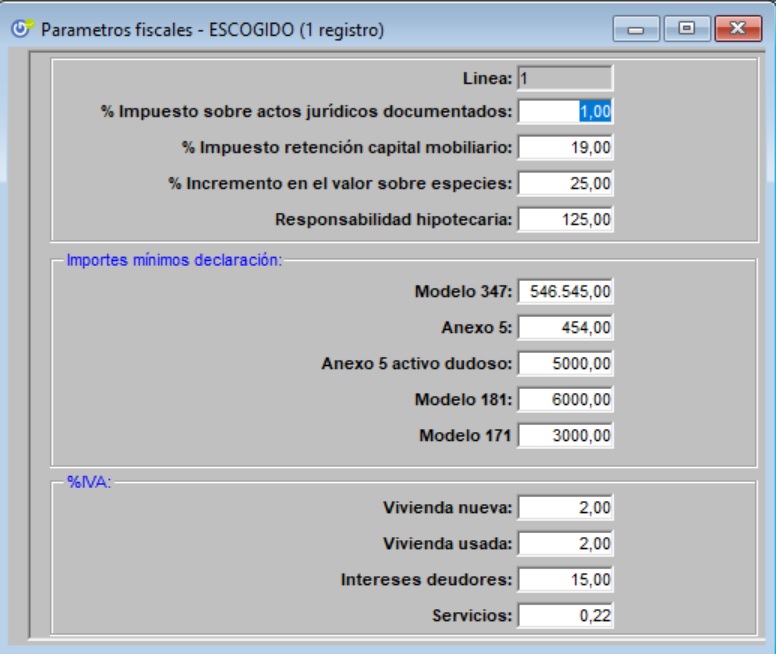
III.12) PERSONAS
Mantenimiento de las personas de la aplicación
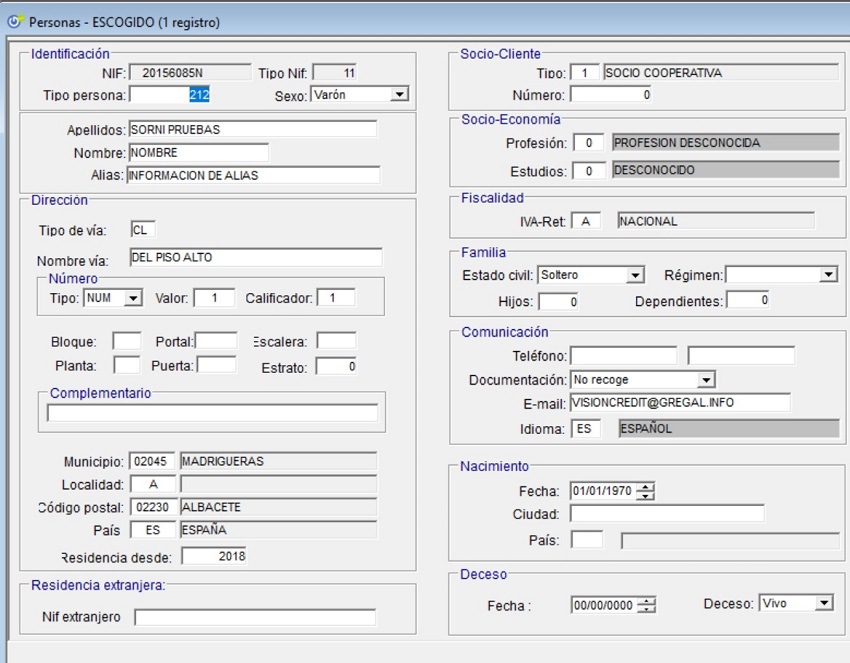
Datos identificativos
- Nif: Campo identificador de la persona. La longitud de los identificadores se fija en la ficha de empresa (Longitud de DNI)
- Tip_nif: Tipo de nif
- Tipo de persona: dado este valor en la ficha de personas se solicitarán los documentos obligatorios para el gestor documental.
- Sexo: Varón, Mujer o Empresa
- Apellidos y Nombre: De la persona
- Alias: Concepto identificativo, que se monstrará en Ventanilla. No se transmite esta información al cliente.
Dirección
Dirección: Siguiendo las indicaciones de la Agencia Estatal Tributaria. Incluye:
- Tipo de Vía,
- Nombre de la vía,
- Tipo, Valor,
- calificador,
- Bloque,
- Portal,
- Escalera,
- Planta,
- Puerta
- Complementario
- Estrato
- Municipio, Código de localidad y Código Postal: Para localizar el municipio y el código postal se recomienda utilizar la opción de herramientas «Localización».
Socio-Cliente
Indica el tipo de cliente y su número de identificación.
Socio-Economía
Recoge los campos nivel de estudios y profesionales.
Fiscalidad
Asignación de la fiscalidad a aplicar a la persona en concreto.
Datos familiares
Estado civil, Régimen económico, número de hijos y de dependientes.
Comunicación
Teléfono, correo e idioma de comunicación.
Mantenimientos relacionados desde personas
- Clave de internet: Genera usuario y contraseña para acceso por banca electrónica. Se definen tres tipos de usuarios para banca electrónica: Cliente («S»), Comunicador («C»), Agente («G»).
- Agente
- Generar visible: Crea usuario y contraseña para la persona agente comercial en pantalla.
- Borrar: Inhabilita el acceso del agente comercial a la banca del cliente.
- Comunicador
- Generar: Crea usuario y contraseña para la persona en pantalla.
- Borrar: Inhabilita el acceso del comunicador a la banca del cliente.
- Cliente
- Generar: Crea usuario y contraseña para la persona en pantalla. El resultado lo presenta por impresora financiera. Utilizando papel oscurecido solo el cliente conocerá usuario y contraseña. Dentro del sistema las claves se encuentran encriptadas.
- Generar visible:Crea usuario y contraseña para la persona en pantalla. El resultado lo presenta por pantalla. Dentro del sistema las claves se encuentran encriptadas.
- Borrar: Inhabilita el acceso del cliente a la banca del cliente.
- Generar selección: Para el conjunto de personas seleccionadas crea los usuarios y contraseñas, frente al Generar anterior los resultados son volcados en un fichero en formato CSV que incluye los campos:
- Contador
- Nombre
- Apellidos
- NIF
- Usuario
- Contraseña
- Teléfono
- Correo electrónico
- Agente
- Localización: Facilita la búsqueda del municipio y código postal.
- Gestor documental: Permite la importación y la visión de documentos (de cualquier tipo: pdf, hojas de cálculo, bmp, etc.) de la persona. Desde personas se puede acceder a tres opciones:
- Importación: de nuevos documentos con relación en la ficha del cliente
- Vista: de los documentos asociados a la persona. Con la opción se abrirá dado el programa asociado en windows.
- Documentos requeridos: Mantenimiento en el que se muestran solo aquellos documentos requeridos para el tipo de persona seleccionado. En el mantenimiento de Tipos de persona se asigna el listado de documentos obligatorios. La lista de documentos obligatorios se completa en «Requerimientos documentales».

- Relaciones laborales: Experiencias profesionales con teléfono, contacto y nóminas.
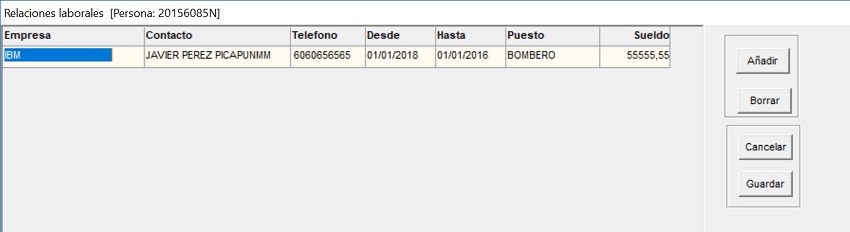
- Relaciones sociales:
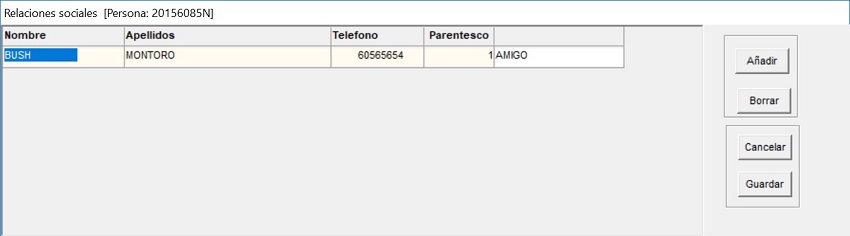
- Agentes planes: Cuando una persona actúa como agente comercial se incluyen los planes que pueda ofertar. Se introduce el código de plan y el periodo de vigencia.
- Scoring
- Cliente: Criterios económicos como cliente de la institución, por ejemplo: salario mensual, deudas totales, activos totales, etc..
- Inversor: Criterios económicos como inversor, parámetros que exige para invertir.
- Históricos cambios
- Cada grabación que se realiza en la ficha de personas genera un registro (s_persh) en el que se guardan todos los campos unidos a: la fecha, hora, puesto y empleado. De este modo se puede realizar una traza con la información de sus teléfonos, direcciones, …
III.14) LENGUAJE IDIOMAS
Mantenimiento básico de los idiomas, estos se asignarán a los usuarios de la aplicación y a los clientes.
- ES Español CA Catalán EU Euskera GA Gallego VA Valenciano FR Frances EN Inglés DE Alemán
III.14) LENGUAJE TRADUCCIONES
Mantenimiento básico de traducciones.
III.15) ESQUEMAS HTML
Mantenimiento maestro-detalle de los esquemas html para la comunicación al cliente (correos, información en banca electrónica), en función del idioma. Los 500 primeros esquemas se encuentran reservados.
Las variables que se sustituirán por los valores de cada registro comienzan y terminan por @#@# #@#@. Por ejemplo @#@# cuentaorigen#@#@ obtendrá como resultado 911400016 en al impresión.
- salto de línea <br>
- título <h2> texto </h2>
- —
- 1 Correo transferencia Asunto
- ES-1-AVISO DE TRANSFERENCIA
- 2 Correo transferencia
- ES-1- <a> Estimado/a @#@#nombre#@#@ comunique la clave facilitada al solicitante.</a> <br>
- ES-2- <a> @#@#clave#@#@ » es la clave para formalizar la transferencia solicitada. </a><br>
- ES-3- <a> Solicitante:@#@#solicita#@#@ con cuenta de correo @#@#correosolicita#@#@ </a> <br>
- ES-4- <a> Cuenta origen:@#@#cuentaorigen#@#@</a> <br>
- ES-5- <a> Destinatario:@#@#nombredestino#@#@</a> <br>
- ES-6- <a> Cuenta destinatario:@#@#cuentadestino#@#@</a> <br>
- ES-7- <a> Concepto:@#@#concepto#@#@</a> <br>
- ES-8- <a> Importe:@#@#importe#@#@</a> <br>
- 3 Correo comunicación de transferencia registrada Asunto
- ES-1-CORREO COMUNICACIÓN DE TRANSFERENCIA REGISTRADA
- 4 Correo comunicación de transferencia resgistrada
- ES-1- <a> Estimado/a @#@#nombre#@#@ comunique la clave facilitada al solicitante.</a> <br>
- ES-2- <a> @#@#clave#@#@ » es la clave para formalizar la transferencia solicitada. </a><br>
- ES-3- <a> Solicitante:@#@#solicita#@#@ con cuenta de correo @#@#correosolicita#@#@ </a> <br>
- ES-4- <a> Cuenta origen:@#@#cuentaorigen#@#@</a> <br>
- ES-5- <a> Destinatario:@#@#nombredestino#@#@</a> <br>
- ES-6- <a> Cuenta destinatario:@#@#cuentadestino#@#@</a> <br>
- ES-7- <a> Concepto:@#@#concepto#@#@</a> <br>
- ES-8- <a> Importe:@#@#importe#@#@</a> <br>
- ES-9- <a> Firmantes:@#@#firmantes#@#@</a> <br>
III.16) VEHÍCULOS
Mantenimiento catálogo de vehículos. Servirá como base para la concesión de préstamos avalados sobre ellos. En el mantenimiento de préstamos y créditos se seleccionarán uno o varios de estos modelos.
- Código: Número secuencial
- Marca: del vehículo
- Modelo: descripción completa del modelo del vehículo, ejemplo «UNO TURBO I.E»
- Periodo: 9 caracteres para indicar: -2009 anterior a 2009; 2009+ igual o superior a 2009; 2009-2011 comprendidos entre 2009 y 2011.
- Cc: Centímetros cúbicos.
- Cilindros:Número de cilindros.
- Combustible: 1 Gasolina, 2 Diesel, 3 Híbrido, 4 Eléctrico, 5 Gas
- CVF: Caballos fiscales
- CV: Caballos de potencia
- PVP: Precio de venta original
- Valorado: Precio valorado por la financiera
IV) CÓDIGOS DE INSTALACIÓN
IV.1) CLASES DE DISPOSICIÓN
- «PP» «POR PODER » «S»
- «CB» «COMBINADA » «S»
- «CO» «CONJUNTA » «S»
- «IN» «INDISTINTA » «S»
- «PA» «POR AUTORIZACION » «S»
IV.2) CóDIGOS DE PERSONAS
Profesiones
Se relaciona en la ficha de personas, incluye los campos:
- Código de profesión
- Descripción
Estudios
Se relaciona en la ficha de personas, incluye los campos:
- Código de estudios
- Descripción
Relación Persona-Cuenta
Relaciones persona-cuenta, tiene consecuencias en las presentaciones fiscales. Los valores son:
- Titular
- B Beneficiario
- R Representante
- A Autorizado
- D Administrador JUDICIAL
- V Avalista
- P Apoderado
- O Otra
- I Inversor
- F Finalista Cedente
Titular y Cotitular: Fiscalmente son idénticos, ambos son participes de la cuenta en igualdad de condiciones. Por necesidades informáticas siempre existirá un titular y ninguno o más cotitulares.
Menores: Los menores no pueden ser Autorizados en Cuenta, sólo pueden ser Titulares o Cotitulares y además deben tener un representante. Casos: – El menor, o menores,
El mantenimiento disponde de tres campos añadidos, si es propietario (Titular y Cotitular a ‘S’), el orden de impresión se toma en consideración en el contrato.
Tipos de Personas
El presente mantenimiento permite la selección por grupos de las personas. Gracias al campo Código de Requerimientos asocia a un determinado grupo de personas los documentos obligatorios para anexar con el gestor documental. Este campo (Código de Requerimientos) se asocia de igual modo a las cuentas a través del mantenimiento de Planes de cuentas.
- cod_tpers descripcion cod_doreq
- 600 CEDENTE DOMICILIACION 17
- 500 OTRAS ENTIDADES 1
- 400 ENTIDAD FINANCIERA 1
- 318 ENT.POLITICA/SINDICAL 1
- 317 SOCIEDAD REPRESENT 1
- 316 SOCIEDAD CULTURAL 1
- 315 COMUNIDAD REGANTES 1
- 314 SOCIEDAD COLECTIVA 1
- 313 SOCIEDAD ANONIMA 1
- 312 SOCIEDAD LIMITADA 1
- 311 COMUNIDAD DE BIENES 1
- 310 SCDAD.AGRARIA TRANSF. 1
- 301 COOPERATIVA 1
- 239 INTERVENTOR 1
- 238 APODERADO 1
- 235 REPRESENTANTE 1
- 234 REPRESENTANTE 1
- 230 PROPIETARIO 1
- 220 OTROS 1
- 214 HIJO SOCIO 1
- 213 CONYUGE SOCIO 1
- 212 SOCIO SECCION 1
- 211 SOCIO EXCEDENTE 1
- 210 SOCIO COOPERATIVA 1
- 124 ORG.AUTONOMOS COMERC 1
- 123 ORG.AUTONOMOS ADMON. 1
- 122 ENTIDADES GESTORAS 1
- 121 ADMON.AUTONOMICA 1
- 120 ADMON. ESTADO 1
- 111 DIPUTACION 1
- 110 AYUNTAMIENTO 1
Tipos de Socios
Tipos de Vías
Mantenimiento de las tablas que recogen los códigos tipo de vía, dispone de tipo para su impresión y el oficial para la entidad fiscalizadora.
incluye los campos:
- Código de vías
- Descripción
Código vía Hacienda
- AA AVINGUDA AVDA
- AD APARTADO APTOS
- AG AVINGUDA AVDA
- AL ALAMEDA. ALDEA
- AP APARTAMENTO APTOS
- AT APARTAT APTOS
- AV AVENIDA AVDA
- BL PLAÇA PLAZA
- BO BARRIO
- CA CARRER CALLE
- CD CONDE
- CH CHALET
- CL CALLE CALLE
- CM CAMINO CAMIN
- CO COLONIA
- CR CARRETERA CTRA
- CS CASERIO
- CT CUESTA
- D DISTRITO
- DR DOCTOR
- ED EDIFICIO
- GL GLORIETA
- GM GENERALISIMO
- GR GRUPO
- GV GRAN VIA G.V.
- LG LUGAR
- MC MERCADO
- MN MUNICIPIO
- MQ MARQUES
- MZ MANZANA
- NS NTRO. SR./A.
- PA PASSEIG PASEO
- PB POBLADO
- PG POLIGONO PGIND
- PJ PASAJE PSAJE
- PL PLA PLAZA
- PQ PARQUE
- PR PARTIDA PDA
- PS PASEO PASEO
- PZ PLAZA PLAZA
- RB RAMBLA
- RD RONDA
- ST SANTO/A.
- TR TRAVESIA
- UR URBANIZACION URBAZ
Municipio
Mantenimiento de las tabla que recoge la localización de personas, propiedades y domicilios especiales.
Incluye los campos:
- Código de municipio,
- país,
- código de localidad,
- localidad,
- provincia
- autonomía
La clave está formada por pais + código de municipio+código de localidad + código postal.
Ejemplo de utilización para poblaciones diferentes que comparten código postal, Tavernes municipio 46237 y Valencia municipio 46250:
- 46237 ES 46016 TAVERNES BLANQUES A VALENCIA 10 ES46237A46016
- 46250 ES 46016 VALENCIA B BORBOTO VALENCIA 10 ES46250B46016
Ejemplo de utilización para un mismo municipio (46250) con un mismo código postal y dos localidades (Borbotó es una pedanía de Valencia):
- 46250 ES 46016 VALENCIA B BORBOTO VALENCIA 10 ES46250B46016
- 46250 ES 46016 VALENCIA A VALENCIA 10 ES46250A46016
Paises
Mantenimiento de las tabla que recoge los paises según normativa OSI.
Código ISO País o Territorio
| cod_pais | descripcion | |||
| AD | ANDORRA | |||
| AE | EMIRATOS ÁRABES UNIDOS | |||
| AF | AFGANISTÁN | |||
| AG | ANTIGUA Y BARBUDA | |||
| AI | ANGUILA | |||
| AL | ALBANIA | |||
| AM | ARMENIA | |||
| AN | ANTILLAS NEERLANDESAS | |||
| AO | ANGOLA | |||
| AQ | NTÁRTIDA | |||
| AR | ARGENTINA | |||
| AS | SAMOA ESTADOUNIDENSE | |||
| AT | AUSTRIA | |||
| AU | AUSTRALIA | |||
| AW | ARUBA | |||
| AX | ÅLAND | |||
| AZ | AZERBAIYÁN | |||
| BA | BOSNIA Y HERZEGOVINA | |||
| BB | BARBADOS | |||
| BD | BANGLADÉS | |||
| BE | BÉLGICA | |||
| BF | BURKINA FASO | |||
| BG | BULGARIA | |||
| BH | BARÉIN | |||
| BI | BURUNDI | |||
| BJ | BENÍN | |||
| BL | SAN BARTOLOMÉ | |||
| BM | BERMUDAS | |||
| BN | BRUNÉI | |||
| BO | BOLIVIA | |||
| BR | BRASIL | |||
| BS | BAHAMAS | |||
| BT | BUTÁN | |||
| BV | ISLA BOUVET | |||
| BW | BOTSUANA | |||
| BY | BIELORRUSIA | |||
| BZ | BELICE | |||
| CA | CANADÁ | |||
| CC | ISLAS COCOS | |||
| CD | REP. DEM. DEL CONGO | |||
| CF | REPÚBLICA CENTROAFRICANA | |||
| CG | REPÚBLICA DEL CONGO | |||
| CH | SUIZA | |||
| CI | COSTA DE MARFIL | |||
| CK | ISLAS COOK | |||
| CL | CHILE | |||
| CM | CAMERÚN | |||
| CN | CHINA | |||
| CO | COLOMBIA | |||
| CR | COSTA RICA | |||
| CU | CUBA | |||
| CV | CABO VERDE | |||
| CX | ISLA DE NAVIDAD | |||
| CY | CHIPRE | |||
| CZ | REPÚBLICA CHECA | |||
| DE | ALEMANIA | |||
| DJ | YIBUTI | |||
| DK | DINAMARCA | |||
| DM | DOMINICA | |||
| DO | REPÚBLICA DOMINICANA | |||
| DZ | ARGELIA | |||
| EC | ECUADOR | |||
| EE | ESTONIA | |||
| EG | EGIPTO | |||
| EH | REPÚBLICA ÁRABE SAHARAUI DEMOC | |||
| ER | ERITREA | |||
| ES | ESPAÑA | |||
| ET | ETIOPÍA | |||
| EU | UNIÓN EUROPEA | |||
| FI | FINLANDIA | |||
| FJ | FIYI | |||
| FK | ISLAS MALVINAS | |||
| FM | MICRONESIA | |||
| FO | ISLAS FEROE | |||
| FR | FRANCIA | |||
| GA | GABÓN | |||
| GB | REINO UNIDO | |||
| GD | GRANADA | |||
| GE | GEORGIA | |||
| GF | GUAYANA FRANCESA | |||
| GG | GUERNSEY | |||
| GH | GHANA | |||
| GI | GIBRALTAR | |||
| GL | GROENLANDIA | |||
| GM | GAMBIA | |||
| GN | GUINEA | |||
| GP | GUADALUPE | |||
| GQ | GUINEA ECUATORIAL | |||
| GR | GRECIA | |||
| GS | ISLAS GEORGIAS DEL SUR Y SANDW | |||
| GT | GUATEMALA | |||
| GU | GUAM | |||
| GW | GUINEA-BISSAU | |||
| GY | GUYANA | |||
| HK | HONG KONG | |||
| HM | ISLAS HEARD Y MCDONALD | |||
| HN | HONDURAS | |||
| HR | CROACIA | |||
| HT | HAITÍ | |||
| HU | HUNGRÍA | |||
| ID | INDONESIA | |||
| IE | IRLANDA | |||
| IL | ISRAEL | |||
| IM | ISLA DE MAN | |||
| IN | INDIA | |||
| IO | TERRITORIO BRITÁNICO DEL OCÉAN | |||
| IQ | IRAK | |||
| IR | IRÁN | |||
| IS | ISLANDIA | |||
| IT | ITALIA | |||
| JE | JERSEY | |||
| JM | JAMAICA | |||
| JO | JORDANIA | |||
| JP | JAPÓN | |||
| KE | KENIA | |||
| KG | KIRGUISTÁN | |||
| KH | CAMBOYA | |||
| KI | KIRIBATI | |||
| KM | COMORAS | |||
| KN | SAN CRISTÓBAL Y NIEVES | |||
| KP | COREA DEL NORTE | |||
| KR | COREA DEL SUR | |||
| KW | KUWAIT | |||
| KY | ISLAS CAIMÁN | |||
| KZ | KAZAJISTÁN | |||
| LA | LAOS | |||
| LB | LÍBANO | |||
| LC | SANTA LUCÍA | |||
| LI | LIECHTENSTEIN | |||
| LK | SRI LANKA | |||
| LR | LIBERIA | |||
| LS | LESOTO | |||
| LT | LITUANIA | |||
| LU | LUXEMBURGO | |||
| LV | LETONIA | |||
| LY | LIBIA | |||
| MA | MARRUECOS | |||
| MC | MÓNACO | |||
| MD | MOLDAVIA | |||
| ME | MONTENEGRO | |||
| MF | SAN MARTÍN | |||
| MG | MADAGASCAR | |||
| MH | ISLAS MARSHALL | |||
| MK | REPÚBLICA DE MACEDONIA | |||
| ML | MALÍ | |||
| MM | BIRMANIA | |||
| MN | MONGOLIA | |||
| MO | MACAO | |||
| MP | ISLAS MARIANAS DEL NORTE | |||
| MQ | MARTINICA | |||
| MR | MAURITANIA | |||
| MS | MONTSERRAT | |||
| MT | MALTA | |||
| MU | MAURICIO | |||
| MV | MALDIVAS | |||
| MW | MALAUI | |||
| MX | MÉXICO | |||
| MY | MALASIA | |||
| MZ | MOZAMBIQUE | |||
| NA | NAMIBIA | |||
| NC | NUEVA CALEDONIA | |||
| NE | NÍGER | |||
| NF | NORFOLK | |||
| NG | NIGERIA | |||
| NI | NICARAGUA | |||
| NL | PAÍSES BAJOS | |||
| NO | NORUEGA | |||
| NP | NEPAL | |||
| NR | NAURU | |||
| NU | NIUE | |||
| NZ | NUEVA ZELANDA | |||
| OM | OMÁN | |||
| PA | PANAMÁ | |||
| PE | PERÚ | |||
| PF | POLINESIA FRANCESA | |||
| PG | PAPÚA NUEVA GUINEA | |||
| PH | FILIPINAS | |||
| PK | PAKISTÁN | |||
| PL | POLONIA | |||
| PM | SAN PEDRO Y MIQUELÓN | |||
| PN | ISLAS PITCAIRN | |||
| PR | PUERTO RICO | |||
| PS | AUTORIDAD NACIONAL PALESTINA | |||
| PT | PORTUGAL | |||
| PW | PALAOS | |||
| PY | PARAGUAY | |||
| QA | CATAR | |||
| RE | REUNIÓN | |||
| RO | RUMANÍA | |||
| RS | SERBIA | |||
| RU | RUSIA | |||
| RW | RUANDA | |||
| SA | ARABIA SAUDITA | |||
| SB | ISLAS SALOMÓN | |||
| SC | SEYCHELLES | |||
| SD | SUDÁN | |||
| SE | SUECIA | |||
| SG | SINGAPUR | |||
| SH | SANTA HELENA, A. Y T. | |||
| SI | ESLOVENIA | |||
| SJ | SVALBARD Y JAN MAYEN | |||
| SK | ESLOVAQUIA | |||
| SL | SIERRA LEONA | |||
| SM | SAN MARINO | |||
| SN | SENEGAL | |||
| SO | SOMALIA | |||
| SR | SURINAM | |||
| ST | SANTO TOMÉ Y PRÍNCIPE | |||
| SU | UNIÓN SOVIÉTICA | |||
| SV | EL SALVADOR | |||
| SY | SIRIA | |||
| SZ | SUAZILANDIA | |||
| TC | ISLAS TURCAS Y CAICOS | |||
| TD | CHAD | |||
| TF | TERRITORIOS AUSTRALES FRANCESE | |||
| TG | TOGO | |||
| TH | TAILANDIA | |||
| TJ | TAYIKISTÁN | |||
| TK | TOKELAU | |||
| TL | TIMOR ORIENTAL | |||
| TM | TURKMENISTÁN | |||
| TN | TÚNEZ | |||
| TO | TONGA | |||
| TR | TURQUÍA | |||
| TT | TRINIDAD Y TOBAGO | |||
| TV | TUVALU | |||
| TW | TAIWÁN | |||
| TZ | TANZANIA | |||
| UA | UCRANIA | |||
| UG | UGANDA | |||
| UM | ISLAS ULTRAMARINAS DE ESTADOS | |||
| US | ESTADOS UNIDOS | |||
| UY | URUGUAY | |||
| UZ | UZBEKISTÁN | |||
| VA | CIUDAD DEL VATICANO | |||
| VC | SAN VICENTE Y LAS GRANADINAS | |||
| VE | VENEZUELA | |||
| VG | ISLAS VÍRGENES BRITÁNICAS | |||
| VI | ISLAS VÍRGENES DE LOS ESTADOS | |||
| VN | VIETNAM | |||
| VU | VANUATU | |||
| WF | WALLIS Y FUTUNA | |||
| WS | SAMOA | |||
| YE | YEMEN | |||
| YT | MAYOTTE | |||
| ZA | SUDÁFRICA | |||
| ZM | ZAMBIA | |||
| ZW | ZIMBABUE | |||
Mantenimiento de las tablas que recogen los códigos que se incluyen en la tabla de personas: :
Tabla que contiene los datos de identificación de las personas que tienen cuentas en la entidad (tanto titulares como personas relacionadas: autorizados, avalistas, etc.). Esta tabla conecta con otras tablas de códigos: tipos de personas, de vías, profesiones, códigos postales, socios, etc.). Residente, No residente: Residente: Español o extranjero que pasa más de 180 días al año en territorio Español. (Valor campo Residencia: «ES»). Cotitularidad de cuentas: No se permite apertura de cuentas con cotitularidad de Residentes o no Residentes. Autorización de cuentas: No esta limitada, un autorizado puede ser español, extranjero, residente o no residente. Tipos de documentos identificativos persona físicas y juridícas:
Tipo Nif DESCRIPCION FORMATO
1+n*10 NIF NACIONAL NNNNNNNNL
2+n*10 NIE
«X»NNNNNNNNL
3+n*10 RESIDENTE NACIONAL «R»NNNNNNNNN
4+n*10 CONFIGURACIÓN T «T»NNNNNNNNN
5+n*10 MENOR NNN-NN-NN
6+n*10 PASAPORTE NNNNNNNNN
7+n*10 CIF NACIONAL «[ABCDEFGMPSZ]»NNNNNNNN
8+n*10 CIF EXTRANJERO «X»NNNNNNNN
Nomenclatura: – 1+n*10, n=número de tuplas de un identificador determidado. 1+2*10 =21, tendríamos 11 y 21. – N dígito numérico. – L cualquier letra – – signo «-» – [AB…] una de los signos contenidos entre llaves. – «R»,»X»,…. literales R, X …
Fotos y firmas digitales: Las /manual/imagenes de la firman tendrán 6 cm. de ancho y las fotos (dni) 3 cm. de ancho. Para amabas el álto será de 4cm. El formato de grabación será jpg en MINÚSCULAS. En el directorio de aplicación (generamente M: ) tendremos la carpeta /manual/imagenes y dentro de ella dos : firmas y rostros.
Por cada NIF de persona debemos crea dos ficheros con el formato «NIF.jpg» ejemplo «20156085N.jpg» Uno contendrá la firma y el otro el dni. Los resultados podremos comprobarlos tanto por códigos de gestión , personas o por ventanilla imprimir firmas.
¿ Cómo se averiguan los mayores que todavía están dados como menores ?
Tras dar a linterna debe poner en nif la máscara
%%%-%%-%%

Cuando aparezca la lista dar a filtro

Y poner fec_nacim<=date(‘23/10/1984’)
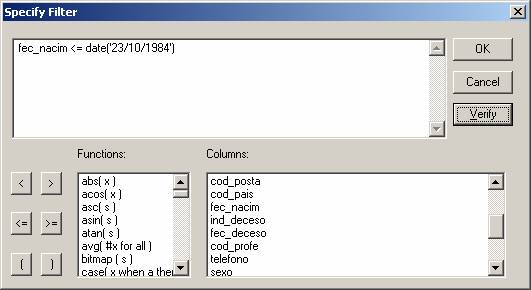
(la fecha de hoy menos 14 ó 18 años) y aceptar.

Estos son los que cumplen el criterio y ya le damos a todos y a imprimir, Poblaciones Mantenimiento de la tabla que recoge los códigos postales de las poblaciones.
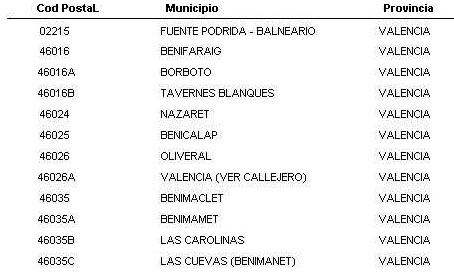
IV.3) COMPUTABILIDAD
Mantenimiento de la tabla de códigos de computabilidad. Por ejemplo: daños climatológicos, vivienda, comercio, adquisición maquinaria, etc.
IV.4) DATOS CONFIGURACION
Mantenimiento de la tabla de códigos de s_dat00.
- 1 – CUENTA EN BANCO DE LA SECCION PARA TRANSFERENCIAS – 0123456789
- 2 – ENTIDAD TRANSFERENCIAS A BANCOS – 12345
- 3 – OFICINA TRANSFERENCIAS BANCOS – 4444
- 4 – DIGITO DE CONTROL TRUNCAMIENTO TRANSFERENCIAS- 00
- 5 – NUMERO DE VISA CONTADOR – 0
- 6 – TEXTO DESDE CSB34 A HISTORICO ORDENANTE/CONCEPTO – CONCEPTO
- 7 – CUENTA RECOLECTORA CAJA CAMPO -2700000
- 8 – CONTRATO TARJETA (MAX 15) – contrato.psr
- 9 – CSB 34 LINEA 0656 (72/77) BLANCO/FECHA_VALOR
- 10 – CSB 34 LINEA 0656 (06/56) BLANCO/NUM_DOCUM
- 11 – CSB 34 (05-14) BLANCO – ORDENANTE
- 12 – CUENTA DOBLE SECCION – TALON VENTANILLA (BLANCO NO)
- 13 – CUENTA DOBLE SECCION – TRANSFERENCIA (BLANCO NO)
- 14 – CUENTA CAIXA DE LA COOPERATIVA PARA BARRIDOS
- 15 – CUENTA BANCO SABADELL DE LA COOPERATIVA PARA BARRIDOS
- 16 – CUENTA CAIXA RURAL DE LA COOPERATIVA PARA BARRIDOS
- 17- REINTENTOS DE TERMINAL
- 18 -LIBRE
- 19 – IMPRESORA PDF
- 20 – CERTIFICADO HACIENDA TOTAL (SIN DIVIDIR POR TITULARES)
- 21 – BANCA ELECTRONICA MUESTRA INTERES PLAZO
- 22 – TARJETA – 4 DIGITOS – CABECERA
- 23 – CSB19 CREA ORDENANTES TODOS S
- 24 – ACTUALIZA NUM.REC N-NO,L-LECT,I-INC, T-TRANS I
- 25 – AEB 34.0 SUFIJO POR DEFECTO 001
- 26 – Exporta 34 PRE SEPA N
- 27 – Exporta 34 SEPA TXT S
- 28 – Exporta 34 SEPA XML S
- 29 – Exporta 19 PRE SEPA S
- 30 – Exporta 19 SEPA TXT S
- 31 – Exporta 19 SEPA XML S
- 32 – Adeudo prioriza CORE1 S/N S
- 33 – Documento CSB19 REFER_INT/CONCE1
- 34 – PLAN CREACION CUENTAS AUTOMATICAS AHORRO
- 35 – CTA=PLAN+CTA+DC(0),CTA=AUTOMATICA(1)’
- 36 – CREA ORDENA RCUR S/N
Apariencia
- 37 – ‘MENU CLASICO,WINDOWS 1/8′,’8’
- 38 – PERSONALIZA ASPECTO PROGRAMA S/N’,’S’
- 39 -‘VENTANA FONDO COLOR’,’96935260′
- 40 -‘ETIQUETA TEXTO COLOR’,’16711680′
- 41 -,’GRUPO TEXTO COLOR’,’8388608′
- 42 -,’COLUMNA TEXTO COLOR’,’0′
- 43 -,’COLUMNA TEXTO COLOR BLOQUEADA’,’12632256′
- 44 -,’FUENTE TAMAÑO (-8)’,’-9′
- 45 -,’FUENTE BOLD’,’400′
- 46 -,’PERSONALIZA ASPECTO PROGRAMA PT2′,’8′
- 47 -,’PERSONALIZA ASPECTO PROGRAMA PT3′,’8′
- 48 -,’PERSONALIZA ASPECTO PROGRAMA PT4′,’8′
- 49 -,’PERSONALIZA ASPECTO PROGRAMA PT5′,’8′
- 50 -,’PERSONALIZA ASPECTO PROGRAMA PT6′,’8′
- 51 -,’EXPORTA 58 SEPA XML’,’S’
- 53 -,’BUSCA CEDENTE TRUNCAMIENTO’,’S’
- 54 -,’BUSCA ORDENANTE TRUNCAMIENTO’,’S’
- 55 -,’FORMATO FECHA BD’,’DD/MM/YYYY’
Exportación facturas SAGE
- 56 -,’FACTURA TIPO’,’FSL’
- 57 -,’FACTURA EMPRESA’,’001′
- 58 -,’FACTURA PLANTA’,’100′
- 59 -,’FACTURA P.CON’,’CON’
- 60 -,’FACTURA IVA’,’999′
- 61 -,’FACTURA CONTA1′,’4300000′
- 62 -,’FACTURA CONTA2′,’4300000′
- 63 -,’FACTURA CONTA3′,»
- 64 -,’FACTURA CONTA4′,»
- 65 -,’FACTURA CONTA5′,»
- 66 -,’FACTURA CONTA6′,»
- 67 -,’FACTURA CONTA7′,»
- 68 -,’FACTURA CONTA8′,»
- 69 -,’FACTURA CONTA9′,»
- 70 -,’FACTURA CONT10′,»
- 71 -,’FACTURA LPAGO’,’1′
- 72 -,’FACTURA 72′,’FSL’
- 73 -,’FACTURA 73′,»
- 74 -,’FACTURA 74′,»
- 75 -,’FACTURA 75′,»
- 76-,’E-BANCA TRANS 0 NO 1 SI ‘
- 78-,’E-BANCA DOBLE LOGIN 0 NO 1 SMS 2 CORREO 3=1+2′
- 79-,’E-BANCA TRANSFERE LOGIN 0 NO 1 SMS 2 CORREO 3=1+2′
- 80-,’E-BANCA NUEVO LOGIN 0 NO COMUNICA 1 CORREO 2 SMS 3 =CORREO Y SMS’
- 82-,’E-BANCA A_KEY ‘
- 83-.’E_BANCA V_KEY’
- 84-,’E-BANCA AUTOREGISTRO 0 NO 1 SI ‘
- 85-,’VER CABECERA CUADRO ‘
- 86-,’E-BANCA PERSONAGRABA HISTORIABLE SI=1 NO=0 ‘
- 87,.’NO CALCULA DIGITO CONTROL’
- 88-100 ‘E-BANCA LIBRE’
- 101-,’CUENTA CAIXA RURAL ALGEMESI’
- 3000 – GRABADO AUTOMATICO DE CARGA CONTABLE S/N – N
¿ Cómo configurar datos configura para SEPA ?
La adecuada configuración de «datos configura» nos permitirá el uso eficiente de la aplicación.
Los valores:
- 27 – Exporta 34 SEPA TXT S
- 28 – Exporta 34 SEPA XML S
- 30 – Exporta 19 SEPA TXT S
- 31 – Exporta 19 SEPA XML S
Generarán los ficheros de exportación en formato TXT o XML en la transmisión de ficheros.
Para generar solo el 34 SEPA XML se debería ponder 27 a ‘N’ y el 28 a ‘S’.
La configuración de CORE o CORE1 es un poco más complicado
Para ello habrá que modificar el valor 32 – Adeudo prioriza CORE1 S/N S,
En caso de un valor ‘N’ las domiciliaciones siempre se generan en formato CORE.
Para el caso de un valor ‘S’ la salidad del fichero será CORE 1 solo y siempre que los bancos involucrados en la remesa a generar acepten CORE 1.
Dicho de otro manera, si en la remesa existe un banco que no acepta CORE1 la remesa se emite en CORE.
Para indicar si una entidad financiera acepta CORE1, se accede a <Código><Códigos de Truncamiento> y activar/desactivar el campo COR1.
IV.5) LISTADOS
Tabla que contiene los datos de los listados es s_lista.
El campo ind_destino (0 no imprime, 1 destino lasser, 2 destino impresora de carro ancho, 4 destino fichero).
El campo cod_agente indica si el destino del fichero es la propia sección o se remite a alguien.
- 1|OPE-SECC|OPERACIONES SECCIONES|0|1|
- 2|OPE-MOVI|OPERACIONES MOVIMIENTOS|0|1|
- 3|TRU-TRAN|TRUNCAMIENTO TRANSFERENCIAS|0|1|
- 4|TRU-DOMI|TRUNCAMIENTO DOMICLIACIONES|0|1|
- 5|LIQ.PLAZ|LIQUIDACIONES PLAZO FIJO|0|1|
- 6|AVISO.PR|AVISO VENCIMEINTO PRESTAMO|0|1|
- 7|LIQ.PRES|LIQUIDACION PRESTAMOS|0|1|
- 8|LIQ.AHOR|LIQUIDACION AHORRO|0|1|
- 9|LIQ.CORR|LIQUIDACION CORRIENTE|0|1|
- 10|LIQ.CRED|LIQUIDACION CREDITO|0|1|
- 11|EXT.AHOR|EXTRACTO AHORRO|0|1|
- 12|EXT.CORR|EXTRACTO CORRIENTE|0|1|
- 13|EXT.CRED|EXTRACTO CREDITO|0|1|
- 14|CER.HACI|CERTIFICADO HACIENDA|0|1|
- 15|NOT.DESC|NOTIFICACION DESCUBIERTO|0|1|
- 16|LIQ.AVAL|LIQUIDACION AVALES|0|1|
- 17|TRU.CAJE|TRUNCAMIENTO CAJERO|0|1|
- 18|BOL.SORT|BOLETO SORTEOS|0|1| 19 DIARIO DE OPERACIONES
- 20 CARTAS COMUNICACION
- 21 CARTAS SECCION
- 22 CARTAS PRESTAMO VENCIDO
- 23 CARTA RECIBOS COBRADOS
- 24 CARTA ENTREGAS A CUENTA
Configuración de listados
Para imprimir debemos configurar tres tablas: la de operaciones s_opera, la de tipos de operaciones s_toper y s_lista. a) En operaciones hay dos campos que afectarán a la impresión de la información:
– ind_comun= indicador de comunicación. (S separada, C conjunta, N no lo imprime)
– ind_texto= (N imprime la descripción de la operación de este registro, S imprime lo guardado en el campo texto del histórico de movimientos) b) En los tipos de operaciones indicamos para «el tipo» si imprime la carta de comunicaciones. Así podemos para un código determinado desear imprimir pero limitar esta impresión si el tipo de operación (rango mayor) pone el campo ind_carta=»N» c) Por último tenemos el mantenimiento de listados en este controlaremos el destino de la impresión y si el destino del fichero es para la propia sección o va al exterior. Personas
IV.6) TIPO DE FINALIDAD
Mantenimiento de la tabla de clases de finalidad del préstamo o crédito. Por ejemplo: vivienda subvencionada, vivienda social, segunda vivienda, vehículo nuevo, estudios, viajes, etc.
IV.7) CONFIGURA PROCESOS DIARIOS
Mantenimiento de la tabla que define los procesos que se realizan a fin de dia.
IV.8) RESPONSABILIDAD
Mantenimiento de la tabla de clases de responsabilidad en una cuenta. Por ejemplo: mancomunada, solidaria, única.
IV.9) RETENCIONES
Una retención se produce en las operaciones de abono de no metálico. Pese a que el importe del capital se incrementa inmediatamente (con fecha de valor presente, pasada o futura) la disposición de esa cantidad no estará habilitada hasta que venza la retención.
La cancelación de retenciones se puede conseguir de dos modos:
- Borrando la retención asociada a la cuenta
- Por procesos fin de día (método recomendado).
Los valores guardados en la tabla retenciones pueden ser : retención a 2 días, retención a 45 días, etc.
IV.10) BLOQUEOS
Mantenimiento de la tabla de tipos (o motivos) de bloqueos que puede sufrir una cuenta:
- 1 BLOQUEO JUDICIAL
- 2 BLOQUEO CARGOS
- 3 BLOQUEO CONSULTAS
- 4 BLOQUEO DOMICILIAC.
- 6 BLOQUEO OPERACION
- 7 BLOQUEO ENTIDAD
- BLOQ.OPERAC.-ENTIDAD
- 9 DENUNCIA TALON
- 10 Anulado por peticion
- 11 Bloqueado varios
- 13 ASIGNACION INCORREC.
- 14 CHEQUE ANULADO VARIO
- 69 BLOQUEO TOTAL
IV.11) RIESGOS – GARANTÍAS
Datos a cumplimentar en apertura de préstamos y créditos
tipo de finalidad
Mantenimiento de la tabla que define los tipos de finalidad en cuanto al riesgo de las cuentas de crédito. Por ejemplo: crédito comercial, crédito financiero, hipotecario, etc.
tipo de moneda
Mantenimiento de la tabla que define los tipos de moneda en la que se conceden los créditos y los préstamos.
tipo de plazo
Mantenimiento de la tabla de tipos de plazos con los que trabaja la entidad en sus distintas operaciones. Por ejemplo: vencimiento vista y 3 meses, vencimiento de 3 meses a 1 año, etc.
tipo de garantía real
Mantenimiento de la tabla de códigos de garantía que puede tener el crédito. Por ejemplo: Garantía real 100% Efec. Públ.
tipo de situación
Mantenimiento de la tabla de tipos de situación en la que se puede encontrar el crédito. Por ejemplo: inicial, vencido, dudoso no vencido, dudoso vencido, moroso máximo 6 meses, etc.
IV.12) CONTADORES
Mantenimiento de la tabla de códigos de contadores. Sirve para actualizar el registro de contador de operaciones.
- 1 TRANSFERENCIAS
- 2 SEPIVA
- 3 VISA
- 4 GESTOR DOCUMENTAL
- 5 NUMERO DE OPERACION EN HISTORICO ( no los coge del terminal)
- 6 NUMERO DE SECUENCIA HISTORICO – (no los coge del terminal)
- 7 NUMERO DE CUENTA (no los coge del plan)
IV.13) TIPOS DE CUENTAS
IV.14) ACTUALIZACIONES DE PROGRAMA
IV.15) TIPOS GESTOR DOCUMENTAL
Mantenimiento de la tabla de tipos de documentos del gestor documental. El 0 corresponde a los documentos de tipo genérico. El 1 está reservado al NIF y es el que se mostrará en ventanilla, debería guardarse la imagen con la foto de la persona y su firma.
El campo carta a ‘S’ índica que es un documento generado automáticamente por la aplicación (cartas de liquidación, extractos, cartas fiscales….).
A banca electrónica limita o permite exportar el documento para que sea visible por el cliente en la banca electrónica.
IV.16) REQUERIMIENTOS DOCUMENTAL
Tanto para los diferentes planes de cuentas como para personas se puede personalizar los documentos que se requieren dentro del aplicativo.
Por ejemplo, para una persona podría ser requeridos los tipos de gestor documental nif, certificado censal, nóminas, etc.
En el caso de una cuenta de préstamo los documentos requeridos podrían ser: registro, escrituraras, cuentas anuales, etc.
Los requerimientos documentales se asignan en los planes y en los tipos de personas.
IV.17) MENSAJES DE ERROR
0,’:-) CORRECTO’
1,’ERROR INESPERADO’
1000,’PERSONA CON NIF, TIPO NIF NO ENCONTRADO’
1002,’PERSONA TIPO NIF OBLIGATORIO’
1003,’PERSONA – APELLIDOS O NOMBRE JURIDICO OBLIGATORIO’
1004,’PERSONA ERROR GRABACION’
1005,’PERSONA NIF ERRONEO-BLANCO’
1006,’PERSONA SIN AVISOS’
1007,’PERSONA PRESTATARIO SIN SCORING’
1008,’PERSONA PRESTAMISTA SIN SCORING’
1009,’TABLA VACIA’
1010,’PERSONA NO DISPONE DE CUENTA IBAN’
1011,’IBAN INCORRECTO’
1012,’BIC INEXISTENTE’
1013,’ IBAN INCORRECTO GRABADO’
1014,’PERSONA SCORING SIN VALOR’
1015,’PERSONA SCORING SIN CODIGO O VACIO’
1016,’PRESTAMISTA SCORING SIN VALOR’
1017,’PRESAMISTA SIN CODIGO SCORING’
1018,’PRESTAMISTA SCORING SIN FILTRO’
1019,’PLAN PRODUCTO INEXISTENTE’
1020,’PLAN PRODUCTO NO CORRESPONDE CON EL TIPO DE PRODUCTO’
1021,’NO VALIDO IMPORTE NEGATIVO O NULO’
1022,’RELACIONES CTA. ERROR GRABACION’
1023,’CUENTA CORE EN BLANCO’
1024,’PRESTAMISTA SIN CTA.CREDITO’
1025,’ERROR EN GRABACION HISTORICO’
1026,’ERROR EN GRABACION CUENTA’
1027,’ERROR RECUPERAR CONTADOR’
1028,’PERSONA SIN CUENTAS’
1029,’PRESTAMISTA INEXISTENTE’
1030,’CEDENTE INEXISTENTE’
1031,’CUENTA INEXISTENTE’
1032,’ERROR GRABACION DE ORDEN’
1033,’CUENTA YA CANCELADA’
1034,’PLAN SIN TARIFA’
1035,’ERROR EN GRABACION PARTICIPACION’
1036,’ERROR EN GRABACION S_CUEN’
1037,’ERROR RECURPERAR DE XML’
1038,’EMPRESA NO DEFINIDA’
1039,’ERROR GRABACION REMESA’
1040,’IMPOSIBLE BLOQUEO CUENTA’
1041,’ERROR GRABACION PERSONA – SCORING’
1042,’USUARIO-CRONTASENA NO VALIDO’
1043,’TIPO DE NIF ERRONEO’
1044,’NO ES PAIS CON ANALISIS DE NIF’
1045,’ERROR LONGITUD NOMBRE-APELLIDO’
1046,’DIRECCION -tipo – numeracion BLANCO’
1047,’MUNICIPIO-CODIGO POSTAL’
1048,’PERSONA YA CREADA AUTOREGISTRO’
1049,’USUARIO YA CREADO AUTOREGISTRO’
1050,’ERROR INDEFINIDO EN AUTOREGRISTRO -REGISTRO’
1051,’ERROR EN GRABACIoN S_PERSH TABLA HISTORICO DE PERSONAS’
1052,’ERROR EN GRABACION S_CLAVE’
1053,’ERRORE EN INSERCION EN S_CLAVE’
1054,’ERROR EN GRABACION S_CUREL ‘
1055,’ERROR EN GRABACIoN S_HCONT HISTORICO CONTABILIDAD’
1056,’ERROR EN GRABACION S_ECUEN EQUIVALENCIA CUENTA EXTERNA’
1057,’ERROR EN GRABACION S_PRERE CARTERA DE PRESTAMOS’
1058,’ERROR EN GRABACION S_CTANI NOTAS DE IMPRESION ‘
1059,’NO EXISTE PERSONA ORDENANTE ‘
1060,’ERROR RECUPERACION CUENTA DE PLAN’
1061,’PERSONA ORDENANTE INEXISTENTE ‘
1062,’PERSONA CEDENTE INEXISTENTE ‘
1063,’ERROR GRABAR CEDENTE S_CEDEN’
1064,’ERROR EN CARGA S_ENTID’
1065,’CUENTA NO LIQUIDABLE TODAVIA’
1066,’CUENTA NO LIQUIDABLE SALDO ‘
1067,’CUENTA HISTORIABLES CANCELADA’
1068,’CUENTA CREDITO HISTORIABLE NO CONCEDIDA’
1069,’CUENTA APERTURADA EN FECHA POSTERIOR A OPERACION’
1070,’CUENTA LIQUIDADA EN FECHA DE OPERACION’
1071,’CUENTA YA CONCEDIDA’
1072,’MOVIMIENTOS DESCARGADOS EN LIBRETA – IMPOSIBLE RETROCESO’
1073,’MOVIMIENTOS EXTRACTADOS – IMPOSIBLE RETROCESO’
1074,’MOVIMIENTOS DESCARGADOS HISTORICO – IMPOSIBLE RETROCESO’
1075,’MOVIMENTOS EN HISTORICO DISTINTOS DE CONCESION’
1076,’NO EXISTEN TRAMOS DE LIQUIDACION’
1077,’CUENTA NO CONCEDIDA’
1078,’CARTERA IMPAGADA’
1079,’ASIENTO NO CONFIGURADO’
1080,’BIOMETRICO TODAVIA NO FIRMADO’
1081,’MOVIMIENTO NO INCORPORABLE’
1082,’MOVIMIENTO PROVOCA DESCUBIERTO’
1083,’REFERENCIA DE PRESTAMO YA UTILIZADO’
1084,’NO SE PUDO GRABAR EL FICHERO’
V) ORGANIZACIÓN
V.1) DELEGACIONES
Mantenimiento de las delegaciones de las empresas de crédito.
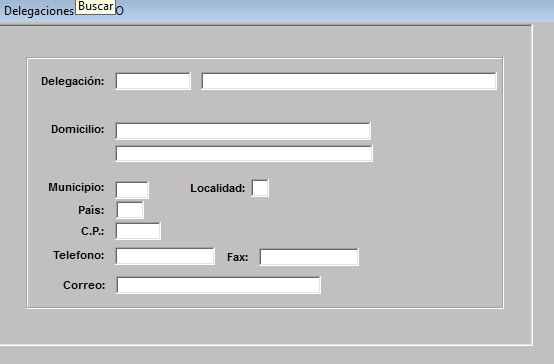
V.2) EMPLEADOS
Mantenimiento de la tabla de identificación de los empleados.
Incluye datos como: número de empleado, número de identificación y una clave secreta para control.
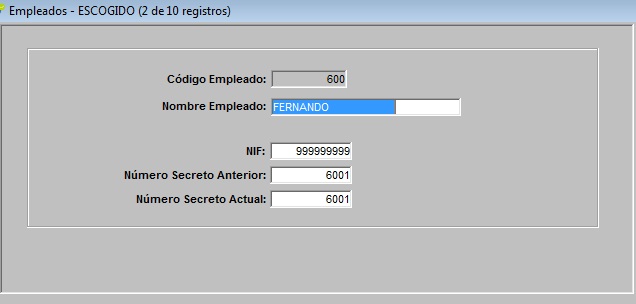
V.3) EMPRESA
Mantenimiento de la tabla que contiene los datos de identificación de la entidad financiera
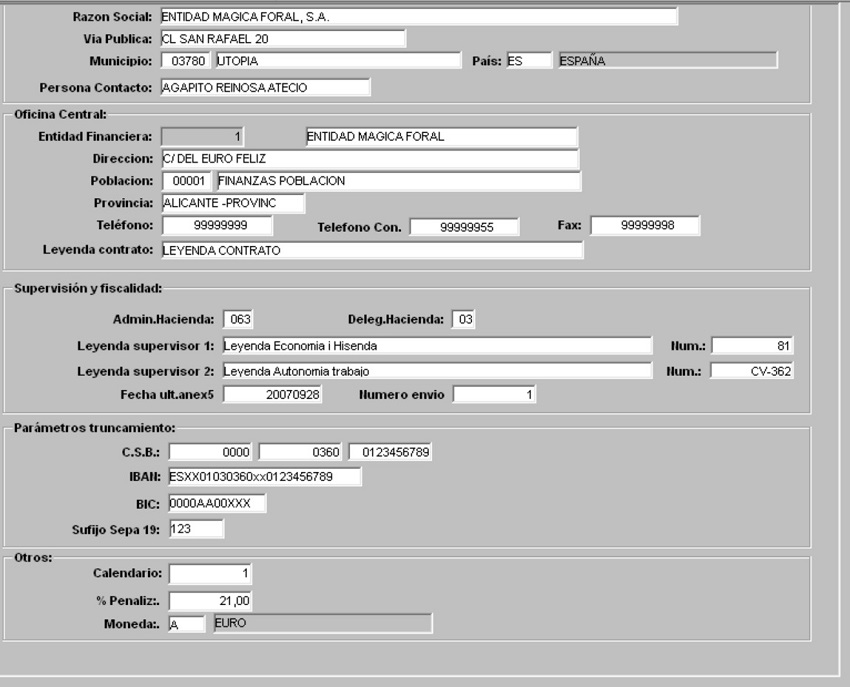
V.4) PUESTOS DE TRABAJO (Terminales)
Tabla que relaciona puesto de trabajo con impresora asignada, fecha de trabajo, último número de secuencia, último número de operación, etc.
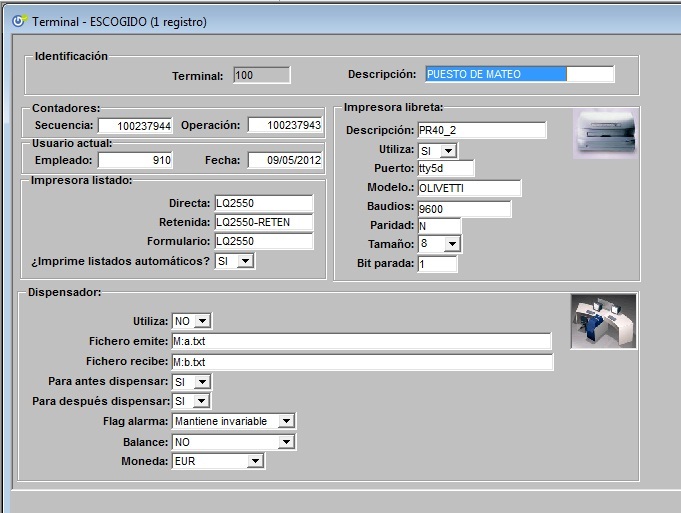
Impresora de libretas:
- Sí – Utiliza impresora financiera.
- No – No realiza impresión alguna.
- A fichero – La salida de la operación tiene como destino un fichero que se presenta al usuario.
- A impresión – La salida de la operación es impresa directamente (no solicita autorización) en la impresora asignada por el sistema en modo defecto.
¿ Cómo se configura el dispensador ?
Para que funcione el dispensador:
1-) Debe ponerse en Puesto de trabajo el valor a «S».
2-) El código de operación será METÁLICO.
¿ Cómo se configura para imprimir los movimientos por impresora financiera ?
Impresora de libretas: -Si- En la tabla de terminales.
Y en el fichero g2sc.ini, por cada terminal que disponga de impresora financiera.
Añadiremos: [PR50_300]Puerto=COM2: BaudRate=9600 foptions=4113 xonlim=2048 xofflim=512
bytesize=8 parity=0 stopbits=0 xonchar=17 xoffchar=19 errorchar=0 eofchar=0
evtchar=0
readintervaltimeout=0 readtotaltimeoutmultiplier=0 readtotaltimeoutconstant=0 writetotaltimeoutmultiplier=0
writetotaltimeoutconstant=0 ch_stx=0 enviar_cr=1 enviar_lf=0 tipo_bascula=-1
En este caso indicamos PR50_300 los valores para el puesto 300 indicando que esta sobre el COM2.
VI) CÓDIGOS DE TRUNCAMIENTO
VI.1) CEDENTES
Los cedentes son las personas fisicas o juridicas que remiten los formatos CSB 19 para que se abone en su cuenta, cargando en las cuentas de los ordenantes. Nota: Tambien es posible girar las operaciones, esto es, cargar en el cedente y abonar en el ordenante.
Los cedentes pueden darse de alta manualmentes mediante este mantenimiento, o darse de alta automaticamente cuando se incorpora el fichero csb 19. De una u otra manera el campo indicador de activo debe estar a «S» para operar.
Dentro de la gestión del AEB 19, se entiende como cedente-acreedor aquella organización o persona física que cobrará la remesa de cargos. Siguiendo las recomendaciones SEPA el código de cedente estará formado pais- digitos de control – nif – sufijo de operación:
Ejemplo: España, NIF B3588650 y operación 001 el resultado será ES55b3588650001
Por cada cedente se dispondrá de dos cuentas: una cuenta interna y la cuenta IBAN externa.
Los estados en los que se puede encontrar un cedentes son: inicial, bloqueado, y activo.
El campo operación que es el código de operación interno de la aplicación que se trasaladará a la remesa AEB 19 cuando se cargue. La modificación de este valor en la ficha de cedentes tendrá consecuencias en los ficheros de carga posteriores, nunca en los anteriores.
Acreedor cedente en transferencia
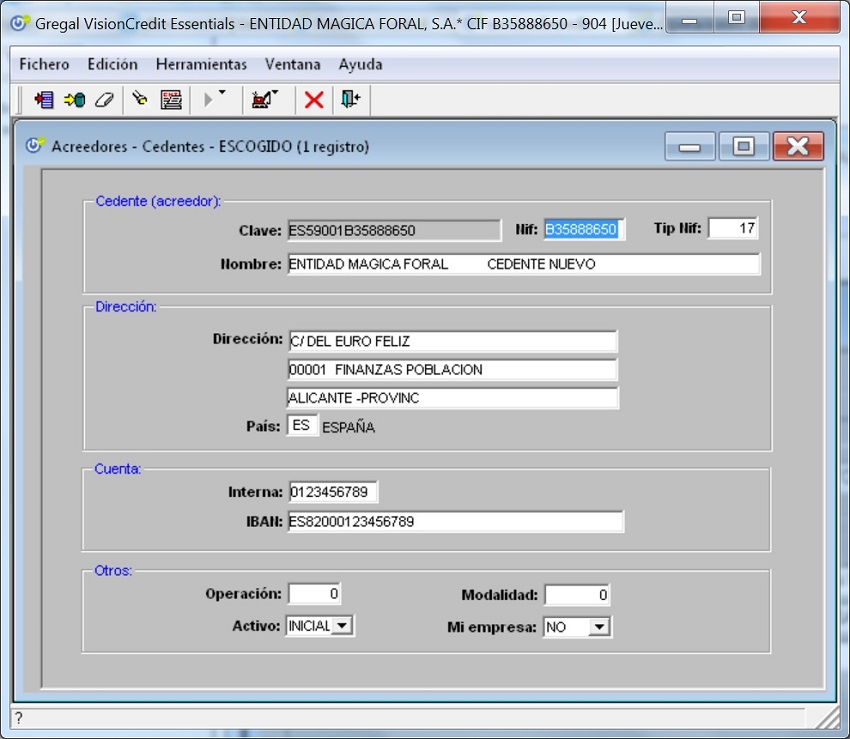
VI.2) TRUNCAMIENTOS
Mantenimiento operaciones de truncamiento, incluye su decripción corta y larga.
VI.3) OPERACIONES BANCO – AEB
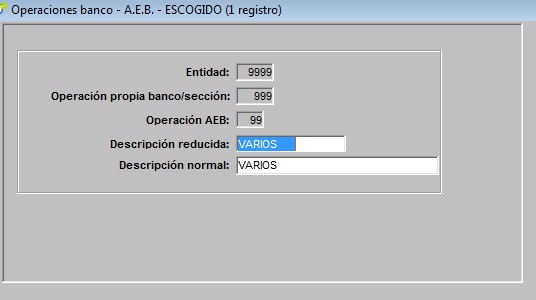
VI.4) DESTINO
Mantenimiento de la tabla destinos.
VI.5) ENTIDADES
La relación de entidades financieras es necesaria para la emisión de transferencias y domiciliaciones.
El mantenimiento incluye los campos:
- BIC: o SWIFT, siguiendo el formato BBBB-PP-MM-XXX. BBBB identificación debanco, PP país, MM ciudad, XXX (3 X, blancos, o 3 dígitos).
- Código de entidad: Númerico (en España concedido por BDE).
- Descripciones: País: De origen de la entidad, ver códigos de paises.
- CORE: Banco acepta operatoria CORE S/N.
- COR1:Banco acepta operatoria CORE1 S/N.
- B2B: Banco acepta operatoria Business to Business.
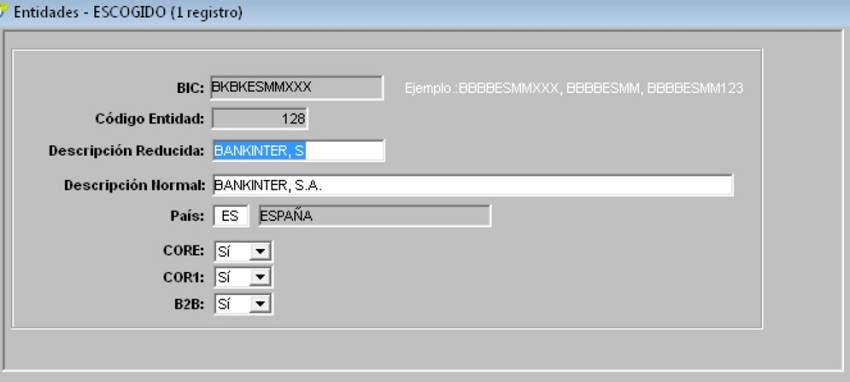
VI.6) OFICINAS DE INTERCAMBIO

Para poder truncar mediante ficheros CSB19 y CSB34, deberá estar dado de alta el nº entidad y la oficina en la opción del menú <Códigos / General>. Si deseáramos incorporar de otras entidades financieras, tendríamos que insertarlas por aquí (darles de alta), para que se pudieran aceptar los ficheros que nos remitieran a la sección de crédito.
En caso de que la entidad no estuviera dada de alta en este menú ni en el de la Empresa, los ficheros se rechazarían.
VI.7) ORDENANTES
Los ordenantes son los clientes que desean realizar los pagos domiciliados en su cuenta.
Los ordenantes, en la gestión de los cuadernos AEB 19, son los pagadores de la aplicación.
Las fichas de ordenantes corresponderían a los mandatos definidos en SEPA. La clave estaría formada por la clave del cedente (cobrador) y la oreden de mandato.
El proceso de creación puede ser manual o automático al recibir los ficheros AEB 19. Para la creación automática se exige que el BIC de destino coincida con el configurado en la propia empresa (no tiene sentido crear ordenante externos).
Los estados por los que puede pasar un ordenante son: incial, activo y bloqueado. La cuenta IBAN corresponde a la que viaja en el fichero y la propia será sobre la que se hacen finalmente los movimientos de cargo.
Nota: La aplicación permite realizar tanto cargos como abonos usando AEB 19 y modificando los códigos de operación interna.
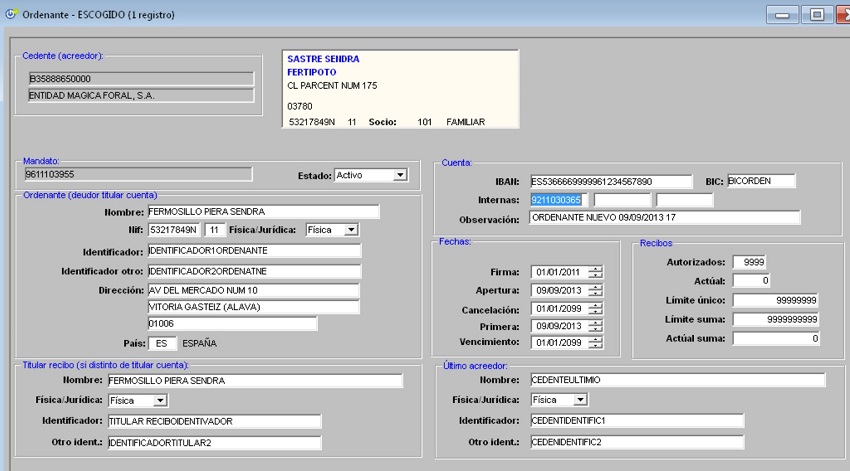
VI.8) TIPOS DE OPERACIONES CAJERO
Mantenimiento de la tabla de tipos de operaciones del cajero.
VI.9) TIPOS DE TALONARIOS
Mantenimiento de la tabla de tipos de talonarios que tiene la entidad. Por ejemplo: cheques, pagarés, gasolina, cheques papel continuo, etc
VI.10) TIPOS DE TRANSFERENCIAS
de la tabla de tipos de transferencias que utiliza la entidad. Por ejemplo: ordinaria, nóminas, pensiones, etc.
VI.11) TPV-CAJERO
de la tabla de tipos de Mantenimiento cajeros.
V.12) PUERTOS TPV
Tabla de tipos de Mantenimiento puertos TPV para el cargo de ventas en gasolieneras, tiendas, etc. mediante uso de tarjeta magnetica o libreta..
TPV se deben configurar los puertos de comunicación que se van a utilizar.
- Puerto de Entrada
Puerto de entrada de las conexiones. Es el puerto desde el que se esperan las conexiones. - Puerto de Salida
Puerto en local que se utiliza para avisar al programa servidor de que la respuesta está disponible para ser enviada. - Puerto aceptar cliente
Actualmente en desuso. Utilizado para tareas del programa cliente. - Estado
Activo/Inactivo. Indica si el puerto se debe abrir o no. - Tipo
Gasolinera/Suministros. Se utiliza para diferenciar que tipo de servidor se debe lanzar. El específico para Aseproda (Gasolinera) o el común para las tiendas de suministros. - Dirección IP
Actualmente en desuso. Se utiliza para referenciar la ip desde la que se van a recibir las peticiones y a la que se debe enviar la respuesta. - Descripción
Breve descripción del propósito del puerto. - Cargo Socio
Número de operación para las operaciones de cargo al socio (puestas en la gasolinera, compras en la tiendas de suministros). - Abono Socio
Número de operación para las operaciones de abono al socio (devoluciones de gasolina). - Cargo sección
Si se utiliza cuenta de vuelco de la sección. Número de operación para las operaciones de cargo en la sección (devoluciones de gasolina). - Abono Sección
Si se utiliza cuenta de vuelco de la sección. Número de operación para las operaciones de abono en la sección (puestas en la gasolinera, compras en la tiendas de suministros). - Cuenta de vuelco en sección
Indicador SI/NO de si se va a utilizar cuenta de vuelco propia de la sección. - Cuenta sección
Número de cuenta de la sección para realizar el vuelco automático. - Tipo operación
Texto configurable para identificar el tipo de operación (Típicamente TP para el TPV, GS para gasolinera).
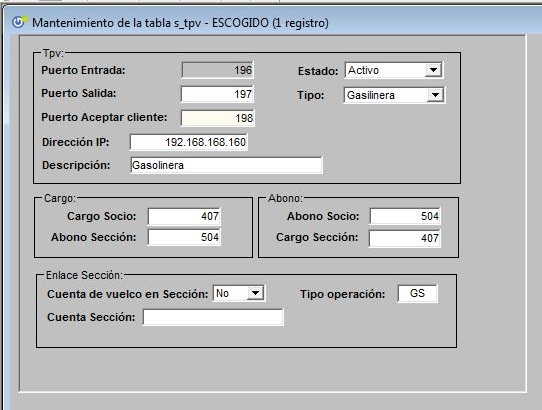
VII) GENERAL
Los menús de VisionCredit presentan una estructura de árbol, es decir, cada opción de un menú puede enlazar con un nuevo menú o con una pantalla de trabajo. Cada menú tiene en la primera línea la empresa, el nombre del programa (VisionCredit), el puesto en que nos encontramos, y la fecha de trabajo que se ha indicado al abrir el puesto. En la zona central tenemos un recuadro con el título del menú, y las distintas opciones con las que enlaza; podemos seleccionar una opción con las flechas y, una vez sobre ella, pulsando , o tecleando el número de opción e . Para volver al menú anterior podemos utilizar la opción de salida, la opción 0, o la tecla.
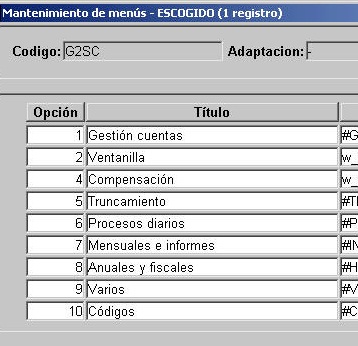
VII.2) Usuarios
La configuración de menús permitirá la presentación o/y ocultación de las opciones accesibles.
 En la ficha de usuario, definimos:
En la ficha de usuario, definimos:
- Prioridad: El usuario debe disponer de un valor superior al definido en el resto de parámetros para poder ser ejecutado.
- Auditar: Valores Sí, No, Se van grabando los valores en la tabla «auditoria» en caso afirmativo.
- Perfil: Existe la posibilidad de definir perfiles (cajeros, directores, auditores. ) para asignar a estos perfiles las características adecuadas.
- Grupo: Grupos de trabajo.
- Cambio de la clave por parte del usuario, caducidad, … etc.
Configuración validación windows para acceso:
En las líneas de detalle del mantenimiento de usuarios se añaden las variables:
- «usuariowindows» con clave el nombre de usuario windows.
- «terminaldefecto» con el valor del puesto de trabajo.
VII.3) Permisos por programas
Dado el nivel definido en la ficha de usuario valor perfil y un programa configuramos se define el nivel mínimo que permitirá su ejecución.
Además tendremos también si se graba en auditoria las altas, bajas, modificaciones, listados y procesos.
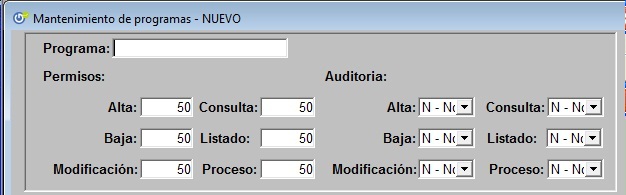
VII.4) Permisos por programas y usuario
Similar al punto anterior, con la salvedad que podemos especificar los permisos para un determinado usuario.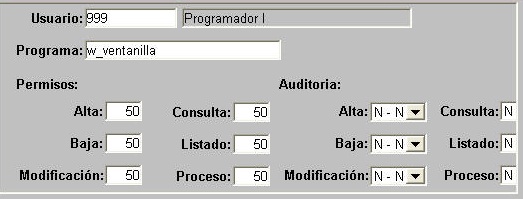
VII.5) Auditoria de procesos
Configuradas los mantenimientos anteriores, la tabla «auditoria» registra los movimientos. El mantenimiento permite su consulta por Usuario, programa, fecha, hora, operación, claves, Validado, fecha y hora de validación.

Seguimiento de las operaciones en históricos:
Todas las operaciones grabadas en los históricos graban el terminal o puesto de trabajo desde donde se hizo la operación (910), así como el usuario o empleado (910, validado con password en la entrada).
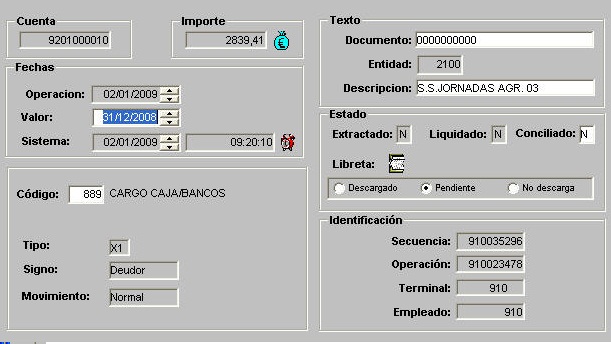
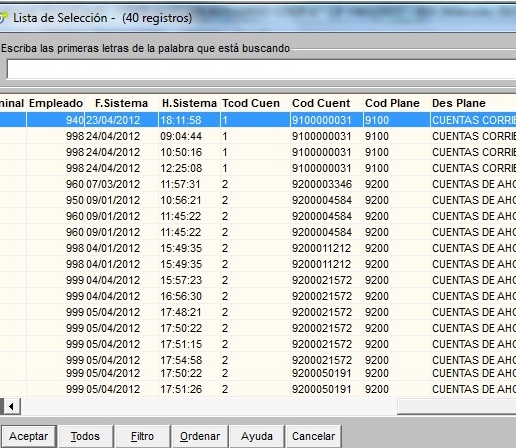
También se graban en los históricos las fecha de operación (trabajo) y la fecha y hora del sistema.
Información que se puede seguir en los listados Diarios.
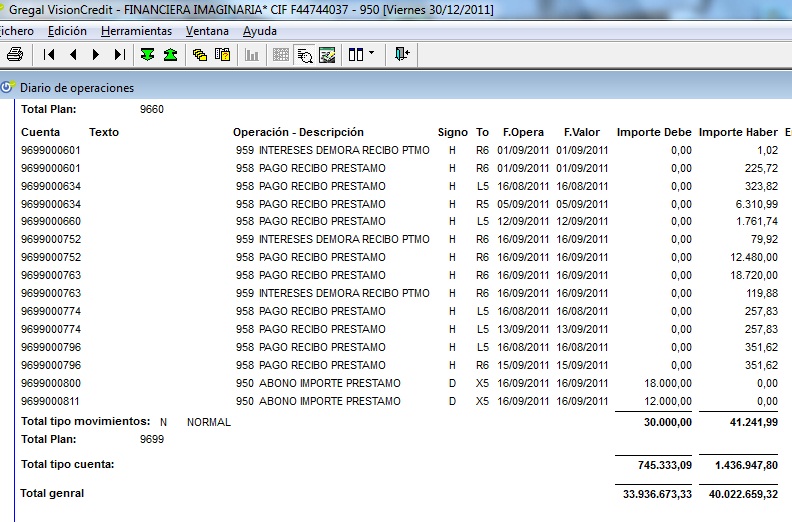
El seguimiento de movimientos «borrados» se logra por ser marcados como anulados y no borrados físicos.
Aperturas o concesiones sobre cuentas en las que no se han hecho movimientos, si que pueden ser retrocedidas.
VII.6) Perfiles de usuario
Mantenimiento básico de perfiles.
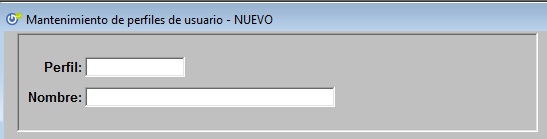
VII.7) Parámetros de perfil
Podemos asignar a diferentes perfiles variables y valores adecuados.

VII.8) Permisos de campos por perfil usuario
– Podemos asignar a diferentes perfiles variables y valores adecuados.
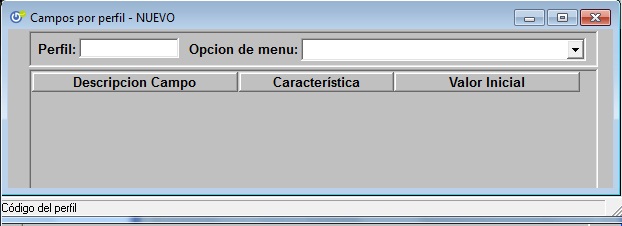

Otros campos que podrá modificar solo los usuarios de tipo Administrador:
Cuentas de ahorro y corriente: importe descubierto, saldo ultima liquidación, saldo capital, fecha última liquidación, fecha de apertura, fecha de cancelación, tipo de fiscalidad, intereses.
Plazos fijos: Interés acreedor y porcentaje de cancelación.
Créditos: Saldo capital, saldo concedido, intereses: deudor, acreedor, excedidos, no dispuestos, apertura, cancelación, corretaje y moras.
Préstamos: Fechas de apertura, vencimiento, cancelación, última liquidación, próxima liquidación, última amortización, próxima amortización , razón
interés deudor, corretaje, apertura, subvención, moras, concedidos, capital, amortizado, entregas, recibos, anualidad.
Avales: Fechas de apertura, vencimiento, cancelación, última liquidación, próxima liquidación,interés deudor, corretaje, apertura, subvención, moras, concedidos, capital .
VII.9) Permisos de campos de perfil genérico
– Para un perfil, ventana, tabla de datos y campo podemos cambiar la descripción, valor inicial, ocultación, visión, obligación.
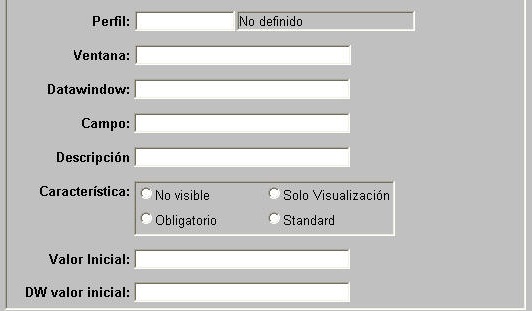
VII.10) Configuración Hardware
VII.11) Gvalcol
VII.12) Comparador base de datos
VII.13) Importador base de datos
VII.14) Statistics
VII.15) Encriptación
VII.16) Grabador de tarjetas magnéticas
VIII) Scoring
La configuración de Scoring permite automatizar la concesión de préstamos automaticamente y asignarselos a inversores según sus criterios.
Son tres las configuraciones necesarias: scoring (conceptos a estimar), prestatario scoring ( condiciones que cumple el prestatario), e invesor scoring (requerimientos del inversor).
VIII.1) Código Scoring
Los campos incluidos son: código, descripción y tipo (númerico o cadena).
VIII.2) Inversor Scoring M
El objetivo de esta pantalla es triple: indicar los inversores, sus pesos en la asignación de las inversiones y finalmente determinar sus requerimientos.
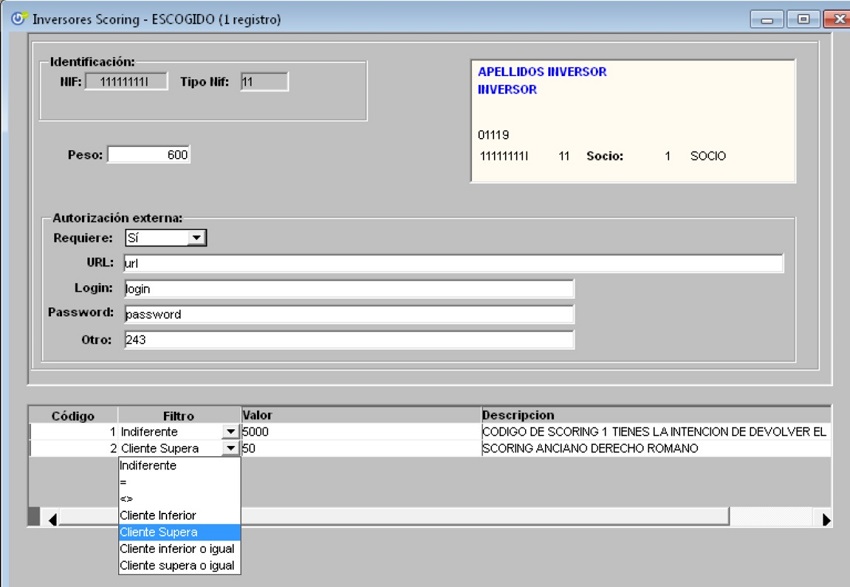
Peso: con valor 0 descarta al inversor en las selecciones de inversor. Con valores superiores el funcionamiento dará las probabilidades a cada candidato.
Por ejemplo el inversor a y el b tiene en pesos los valores 33 y 67, las posibilidades serán del 33% y del 67% respectivamente. En función de la suma total de pesos de los inversores se asigna la probabilidad a cada uno.
Autorización externa: Si además de solicitar la autorización a VisionCredit requiere la autorización a un tercero el campo tiene el valor Sí.
- URL: Url inversor externo.
- Login: Usuario inversor externo.
- Password: Clave inversor externo.
- Otro: Otra información para inversor externo.
La parte inferior de la pantalla incluye los requerimentos solicitados por el inversor. Código de Scoring, Filtro y Valor.
Los códigos de configuración de la aplicación fintech VisionCredit permiten con un único programa adaptarse a las necesidades operativas de distintos clientes, tanto en tamaño como en operatoria.